Page 1

SLO - NAVODILO ZA NAMESTITEV IN UPORABO Št. izd. : 775457 www.conrad.si
TISKALNIK ZA NALEPKE CASIO KL-120
Št. izdelka: 775457
1
Page 2
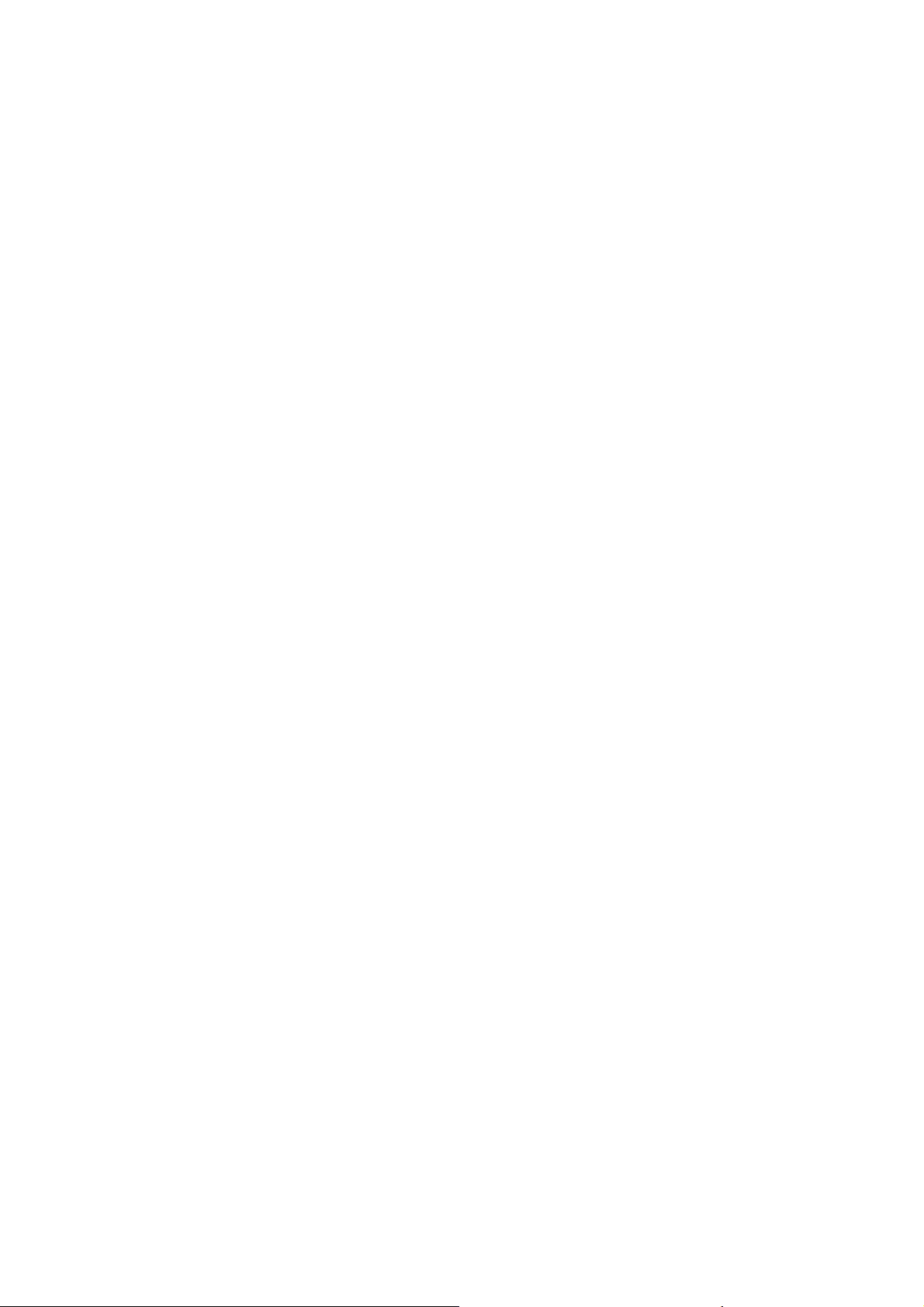
KAZALO
VARNOSTNI NAPOTKI..................................................................................................................3
PREVIDNOSTNI UKREPI MED OBRATOVANJEM................................................................. 6
DEL 1: SPLOŠNO .............................................................................................................................7
Pregled.............................................................................................................................................7
Meniji tiskalnika za nalepke ......................................................................................................... 7
DEL 2: PRED ZAČETKOM OBRATOVANJA.............................................................................8
Napajanje........................................................................................................................................8
Menjava baterij..............................................................................................................................8
Vklop in izklop napajanja.............................................................................................................9
Povrnitev pomnilnika ..................................................................................................................10
Nastavitev jezika prikaza ............................................................................................................10
Samodejni izklop..........................................................................................................................10
Priklic stavka iz pomnilnika .......................................................................................................10
Kasete pisalnega traka.................................................................................................................11
DEL 3: VNOS ČRK / ŠTEVILK IN POSEBNIH ZNAKOV ......................................................13
Simboli in prikazi na zaslonu...................................................................................................... 13
Osnovni koraki za alfanumerične znake....................................................................................15
Napotki za tipko CODE...............................................................................................................16
Posebni znaki................................................................................................................................17
Uporaba besedilnih blokov..........................................................................................................18
DEL 4: BRISANJE IN VSTAVITEV ZNAKOV..........................................................................19
Premikanje kazalca......................................................................................................................19
Brisanje posameznih znakov.......................................................................................................20
Brisanje celotnega besedila z zaslona.........................................................................................20
Obdelava besedila ........................................................................................................................21
DEL 5: VELIKOST, EFEKTI IN STILI PISAVE .......................................................................22
Velikost pisave..............................................................................................................................22
Efekti pisave .................................................................................................................................25
Stili pisave.....................................................................................................................................26
DEL 6: TISKANJE ..........................................................................................................................27
Tiskanje nalepke ..........................................................................................................................27
Predogled tiska.............................................................................................................................28
DEL 7: KONFIGURIRANJE NASTAVITEV OBLIK................................................................29
DEL 8: PREDSTAVITVENO TISKANJE....................................................................................30
Uporaba funkcije predstavitvenega tiskanja.............................................................................30
DEL9: POMNILNIK .......................................................................................................................32
DEL 10: KONFIGURIRANJE NASTAVITEV TISKALNIKA .................................................34
DEL 11: REFERENCA ................................................................................................................... 35
Čiščenje tiskalne glave in valjev .................................................................................................35
Povrnitev tiskalnika za nalepke..................................................................................................36
Odprava motenj ...........................................................................................................................37
Črke...............................................................................................................................................40
Posebni znaki................................................................................................................................40
Formati predstavitve....................................................................................................................41
Tehnični podatki ..........................................................................................................................42
2
Page 3
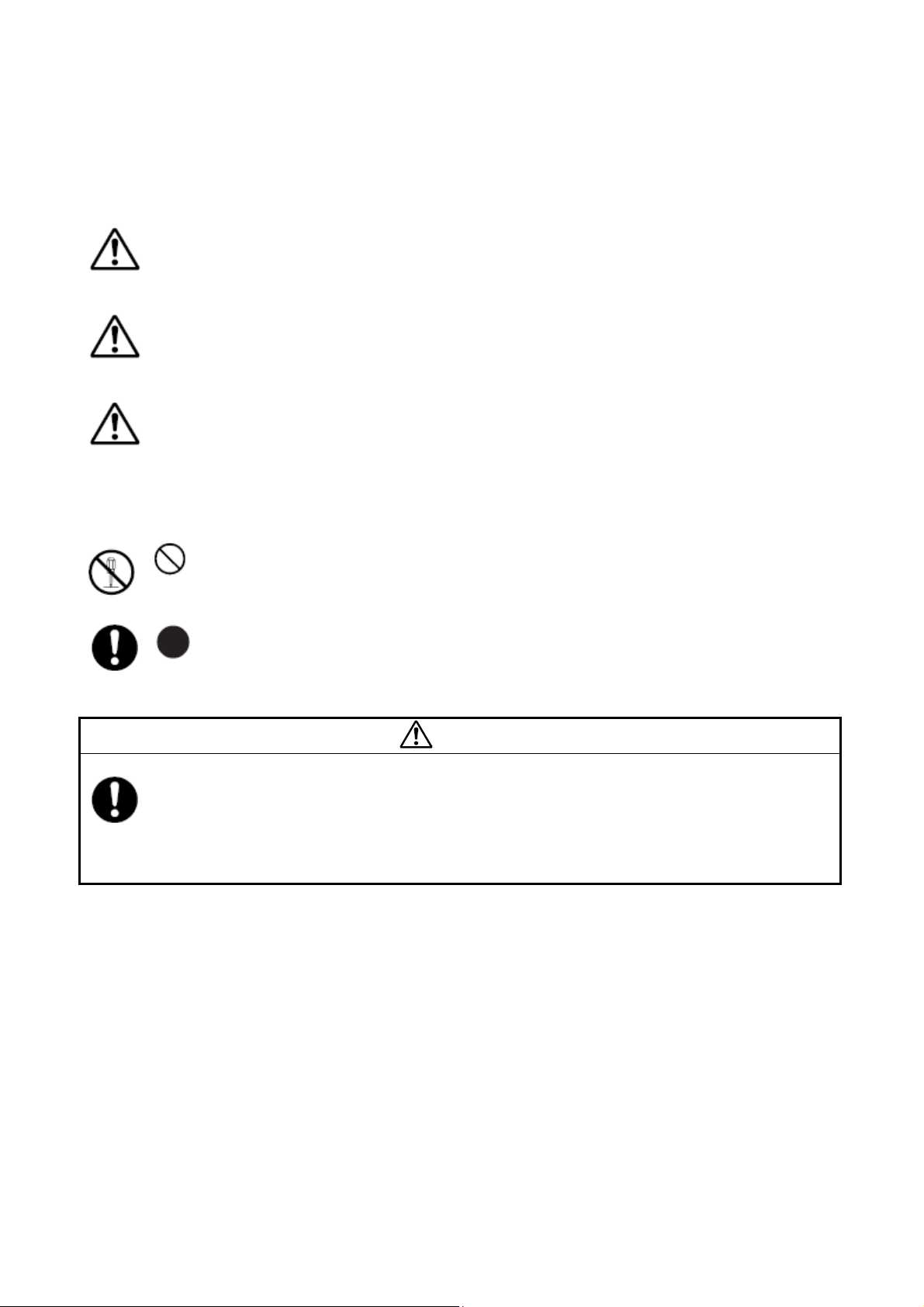
VARNOSTNI NAPOTKI
Zahvaljujemo se vam za nakup tega kakovostnega izdelka znamke CASIO.
Pred uporabo naprave preberite sledeče varnostne napotke. Navodila shranite tako, da jih imate za
kasnejše branje kadarkoli pri roki.
Nevarnost
Ta simbol označuje informacije, pri katerih obstaja nevarnost smrti ali poškodb, če jih
boste ignorirali ali napačno uporabili.
Pozor
Ta simbol označuje informacije, katere lahko vodijo k možni smrti ali poškodbam, če jih
boste ignorirali ali napačno uporabili.
Previdno
Ta simbol označuje informacije, katere lahko vodijo k možnim poškodbam ali škodam, če
jih boste ignorirali ali napačno uporabili.
Primeri za napotke v obliki simbolov
nakazuje na stvari, ki jih morate opustiti. Tukaj prikazan simbol prikazuje, da
naprave ne smete razstaviti ali je spreminjati.
Kjhrfdsswq đšxyx
Alkalne baterije
poziva k ravnanju.
Nemudoma izvedite sledeče korake, če pride tekočina iz alkalnih baterij v stik z vašimi
očmi.
1. Ne drgnite oči! Vaše oči sperite s svežo vodo.
2. Nemudoma pojdite k vašem zdravniku.
Če boste tekočino alkalnih baterij pustili v očesu, lahko izgubite vid.
Nevarnost
3
Page 4
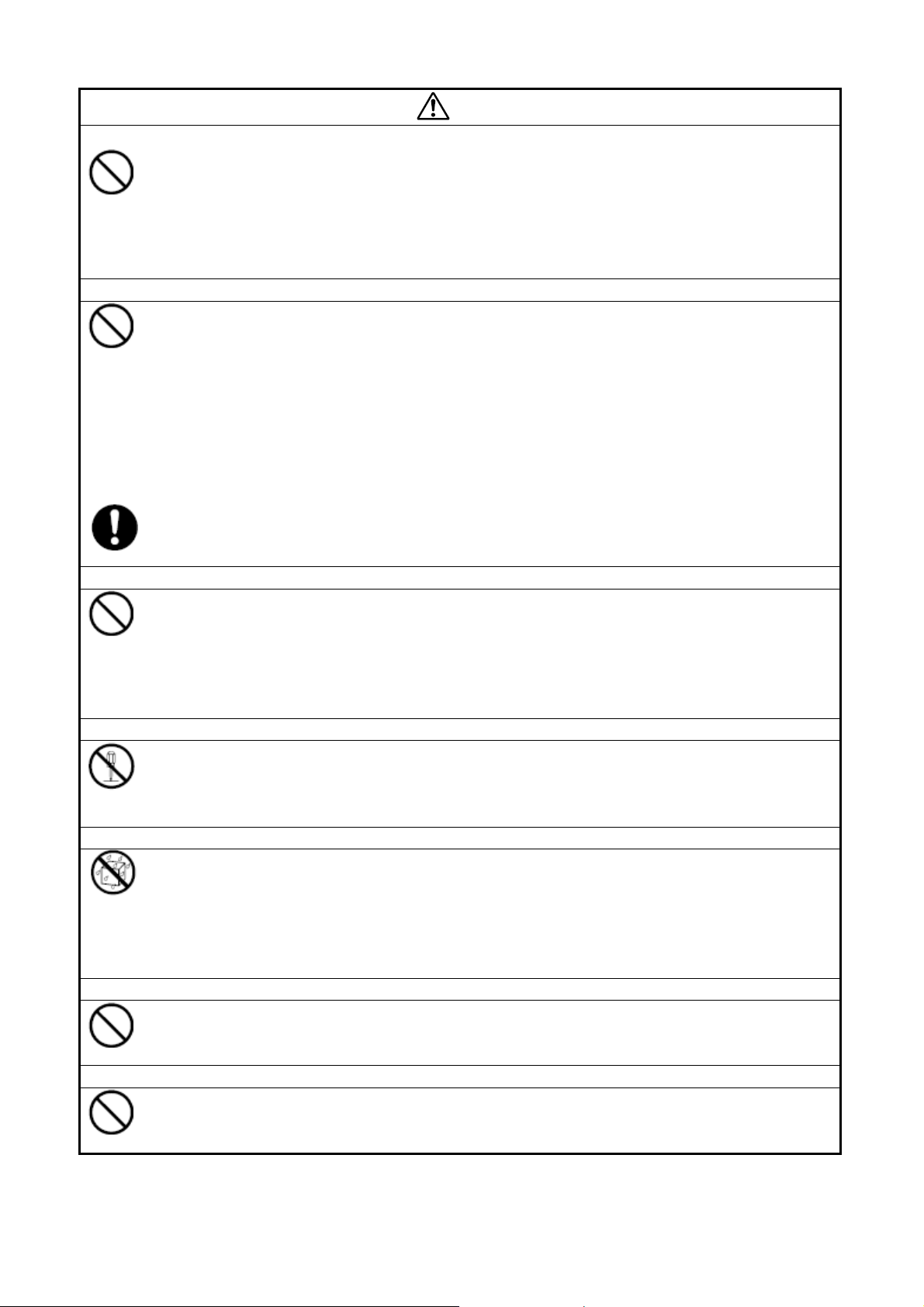
Pozor
Dim, čuden vonj, pregretje in druge neobičajne pojavitve
Nadaljnja uporaba naprave kljub izstopajočem dimu ali čudnem vonju ali pregretje lahko
povzroči požar ali vodi k električnem udarcu.
Če se pojavi eden izmed omenjenih simptomov, nujno izvedite sledeče ukrepe:
1. Izklopite napajanje.
2. Obrnite se na vašega prodajalca.
Baterije
Padec in grobo ravnanje
Izdelka ne smete niti razstaviti niti spremeniti.
Voda in tujki
Naprave ne sežgite.
Varnostni napotek za plastične vrečke
Napačna uporaba baterij lahko vodi k njihovem izteku ali razpočenju, z čimer bodo
poškodovani sosednji predmeti oziroma obstaja tveganje nevarnosti požara in poškodb.
Zaradi tega vedno upoštevajte sledeče previdnostne ukrepe:
• Baterij nikoli ne poskušajte razstaviti in pazite na to, da z baterijami ne boste naredili
kratkega stika.
• Baterij nikoli ne izpostavite direktni toploti in nikoli ne poskušajte odstraniti baterij s
sežiganjem.
• Nikoli ne mešajte starih in novih baterij.
• Nikoli ne uporabite istočasno baterij različnih tipov.
• Baterij nikoli ne poskušajte pšolniti.
• Pazite na pravilno usmeritev pozitivnih (+) in negativnih (-) polov baterij.
Nadaljevanje uporabe tega izdelka po tem, ko je bil s padcem ali drugim grobim
ravnanjem poškodovan, vodi k nevarnosti električnega udarca in požara. Če bo naprava
poškodovana, takoj izvedite sledeče ukrepe:
1. Izklopite napajanje.
2. Obrnite se na vašega prodajalca.
Izdelka nikoli ne poskušajte razstaviti ali spremeniti. Drugače lahko pride do električnega
udarca, opeklin ali drugačnih poškodb oseb.
Pregled, vzdrževanje in popravilo naj izvede vaš prodajalec.
Voda, tekočine ali tujki (še posebej kovinski predmeti), ki pridejo v notranjost naprave,
lahko vodijo k požaru ali k električnem udarcu. Ko pride tekočina ali tujek v napravo takoj
izvedite sledeče ukrepe:
1. Izklopite napajanje.
2. Obrnite se na vašega prodajalca.
Naprave nikoli ne odstranite s sežiganjem. Naprava lahko drugače eksplodira in povzroči
požar ali poškodbe oseb.
Ene izmed plastičnih vrečk, v kateri je zapakirana naprava in deli nikoli ne dajte na glavo.
Drugače lahko pride do zadušitve.
Posebne previdnostne ukrepe morate izvesti, če imate otroke.
4
Page 5
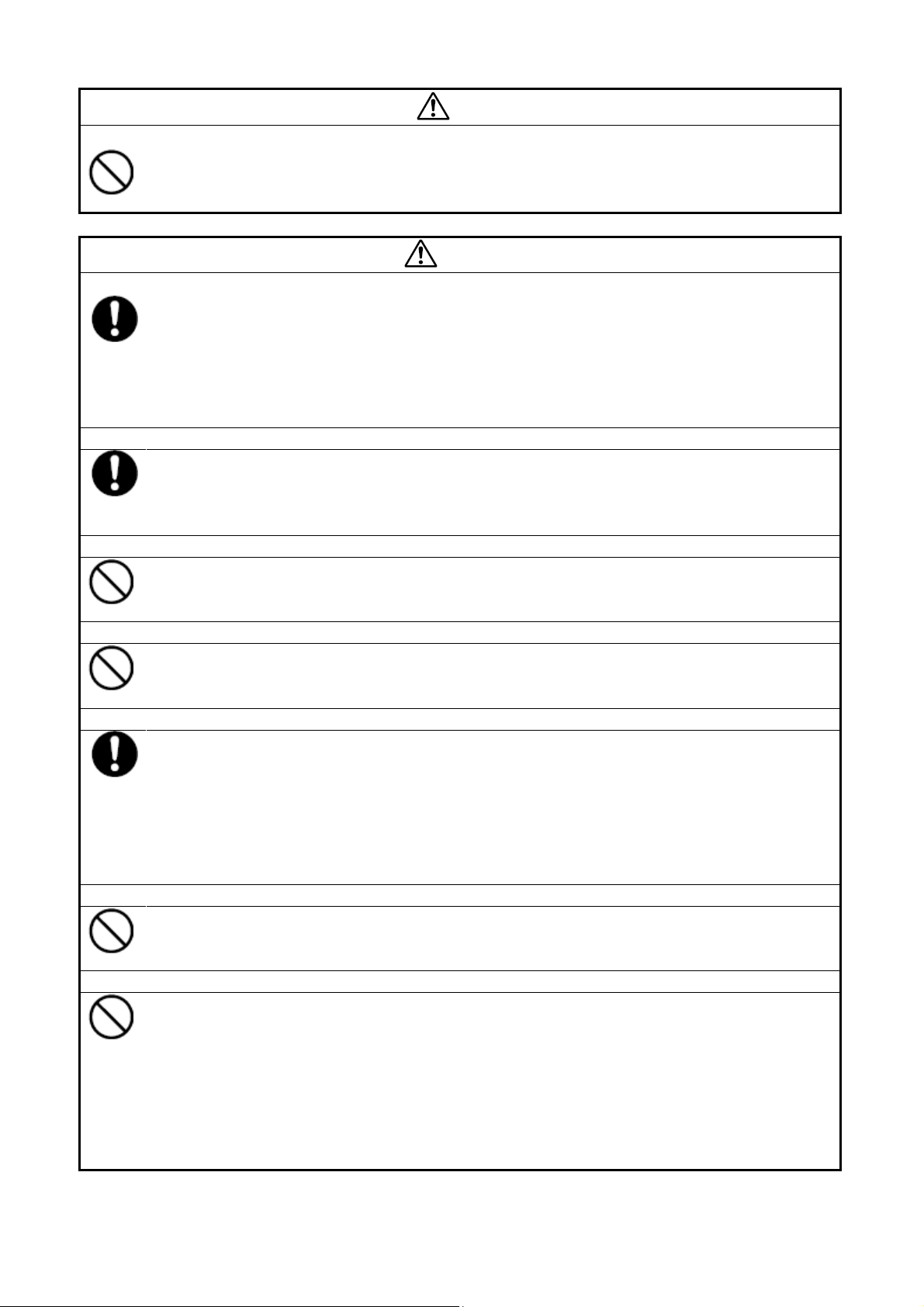
Pozor
Nikoli ne nalepite nalepke na posodo, ki naj bo uporabljena v mikrovalovni pečici.
Nikoli ne nalepite nalepke na posodo, ki jo želite uporabiti v mikrovalovni pečici. Material
nalepke vsebuje kovino, ki vodi k tveganju nevarnosti požara ali poškodb, ko bo segret v
mikrovalovni pečici. S tem je lahko posoda, na kateri je nalepljena nalepka, spremenjena.
Previdno
Baterije
Napačna uporaba baterij lahko vodi k njihovem izteku ali razpočenju, z čimer bodo
sosednji predmeti poškodovani oziroma obstaja tveganje nevarnosti požara in poškodb.
Zaradi tega vedno upoštevajte sledeče previdnostne ukrepe:
• Uporabite samo za ta izdelek namenjene baterije.
• Pri daljši ne uporabi izdelka odstranite baterije iz izdelka.
Naredite kopije vseh pomembnih podatkov
Težkih predmetov ne imejte v bližini.
Preprečite nestabilne površine.
Mesto postavitve
Vstavitev in menjava baterij
Zaslon
Naredite kopije vseh pomembnih podatkov v beležki ali na drugem mestu. Zaradi
napačnega obratovanja izdelka, s popravili in izrabljenimi baterijami se lahko izbrišejo
podatki v pomnilniku.
Na napravo nikoli ne postavite ali položite težkega predmeta. Naprava lahko drugače
izgubi ravnotežje in pade ter s tem poškoduje osebe.
Naprave nikoli ne postavite na nestabilno mizo, pisalno mizo, ipd. Naprava lahko drugače
pade in poškoduje osebe.
Napravo ne postavite na spodaj navedena mesta. Na teh mestih postavitve obstaja
nevarnost požara ali električnega udarca.
• Mesta z visoko vlažnostjo zraka in veliko praha.
• Mesta, na katerih se pripravlja hrana ali nastaja para.
• V bližini grelnih naprav, na direktni sončni svetlobi, v na soncu parkiranem in zaprtem
vozilu ter na ostalih mestih, ki so izpostavljena močnem vplivu vročine.
Vzmeti v predalu za baterije imajo ostre robove. Zaradi tega se vzmeti ne dotikajte z
vašimi prti, ko boste baterije vstavili ali zamenjali. Drugače obstaja nevarnost poškodb.
• Nikoli ne pritisnite na LCD zaslon naprave in tega ne izpostavite udarcem. Drugače
lahko LCD zaslon poči, z čimer lahko pride do poškodb.
• Če LCD zaslon poči, se v nobenem primeru ne dotikajte tekočine v LCD zaslonu.
Tekočina lahko draži kožo.
• Če iz LCD zaslona iztekla tekočina pride v vaša usta, usta takoj sperite s svežo vodo in
pojdite k vašem zdravniku.
• Če iz LCD zaslona iztekla tekočina pride v vaše oči ali na kožo, potem prizadeto
mesto najmanj 15 minut spirajte s svežo vodo in nato pojdite k zdravniku.
5
Page 6
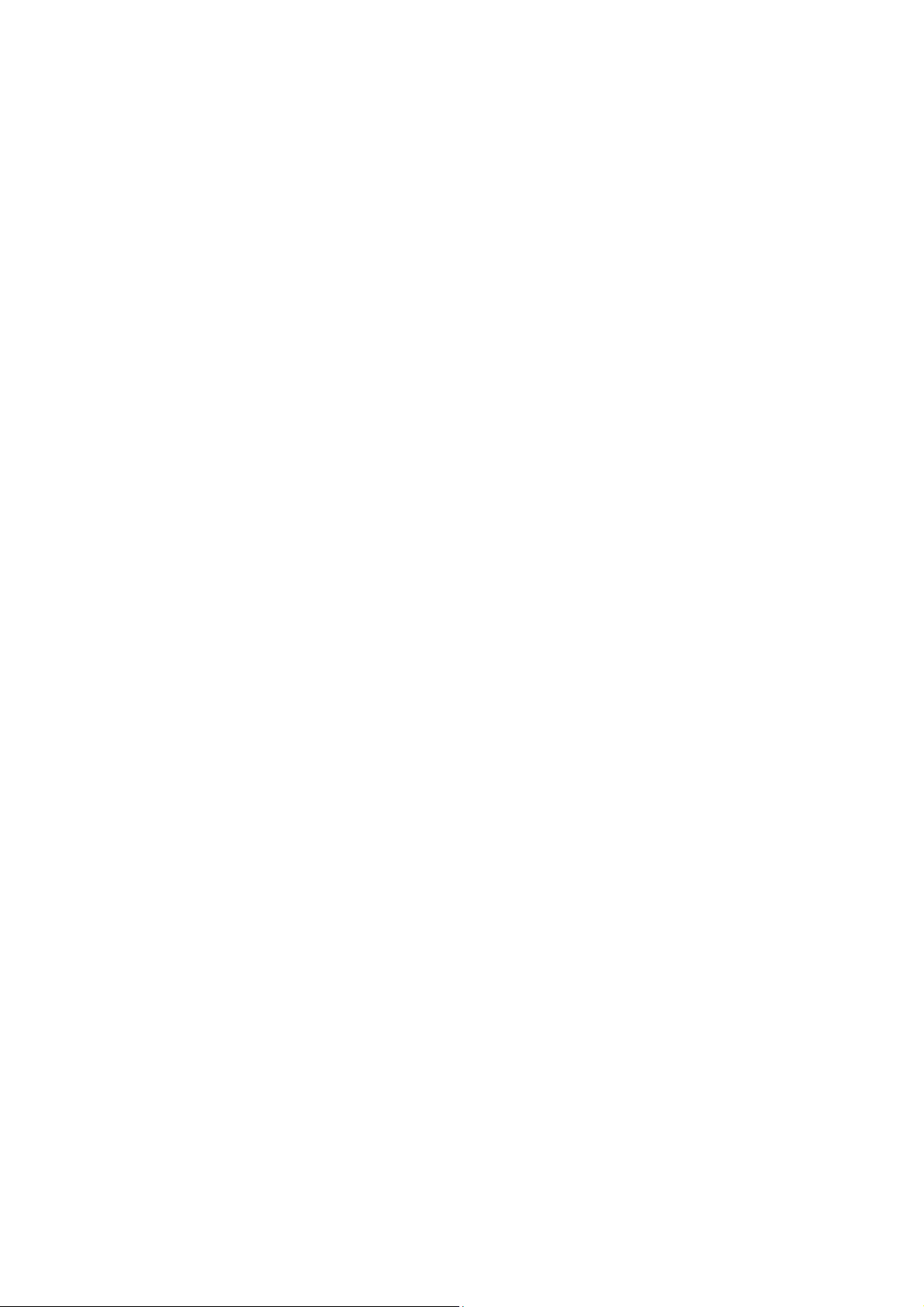
PREVIDNOSTNI UKREPI MED OBRATOVANJEM
Upoštevajte sledeče previdnostne ukrepe, da zagotovite, da tiskalnik dolgo obratuje brez motenj.
• Preprečite uporabo tiskalnika na mestih, ki so izpostavljena direktnem sončnem sevanju, visoki
vlagi, elektrostatični naelektritvi, nenadnim temperaturnim nihanjem ali ekstremnim
temperaturam. Dopustna temperatura okolja: 10oC do 35oC.
• Pri 10oC ali manjši temperaturi nastane nizka kapaciteta baterij, z čimer se lahko sporočilo
»BATTERIESP. NIEDRIG!« pojavi prej kot je to običajno. Če se to pojavi, potem uporabite
tiskalnik na mestu s temperaturo v dopustnem območju temperature za obratovanje (10oC do
35oC).
• Tiskalnika v nobenem primeru ne izpostavite močnim udarcem ali tresljajem.
• Pazite na to, da sponke za papir, čepi ali podobni predmeti ne pridejo v notranjost tiskalnika.
• Traka nikoli ne vlecite s prekomerno silo in ga nikoli ne poskušajte potisniti v kaseto.
• Pri tiskanju postavite tiskalnik na ravno površino. Pri poševni legi pod okoliščinami normalno
tiskanje ni možno.
• Nejasen tisk je lahko posledica umazane tiskalne glave. Če bo napis nejasen, sledite navedenim
postopkom, za čiščenje tiskalne glave in gumijastega valja.
6
Page 7
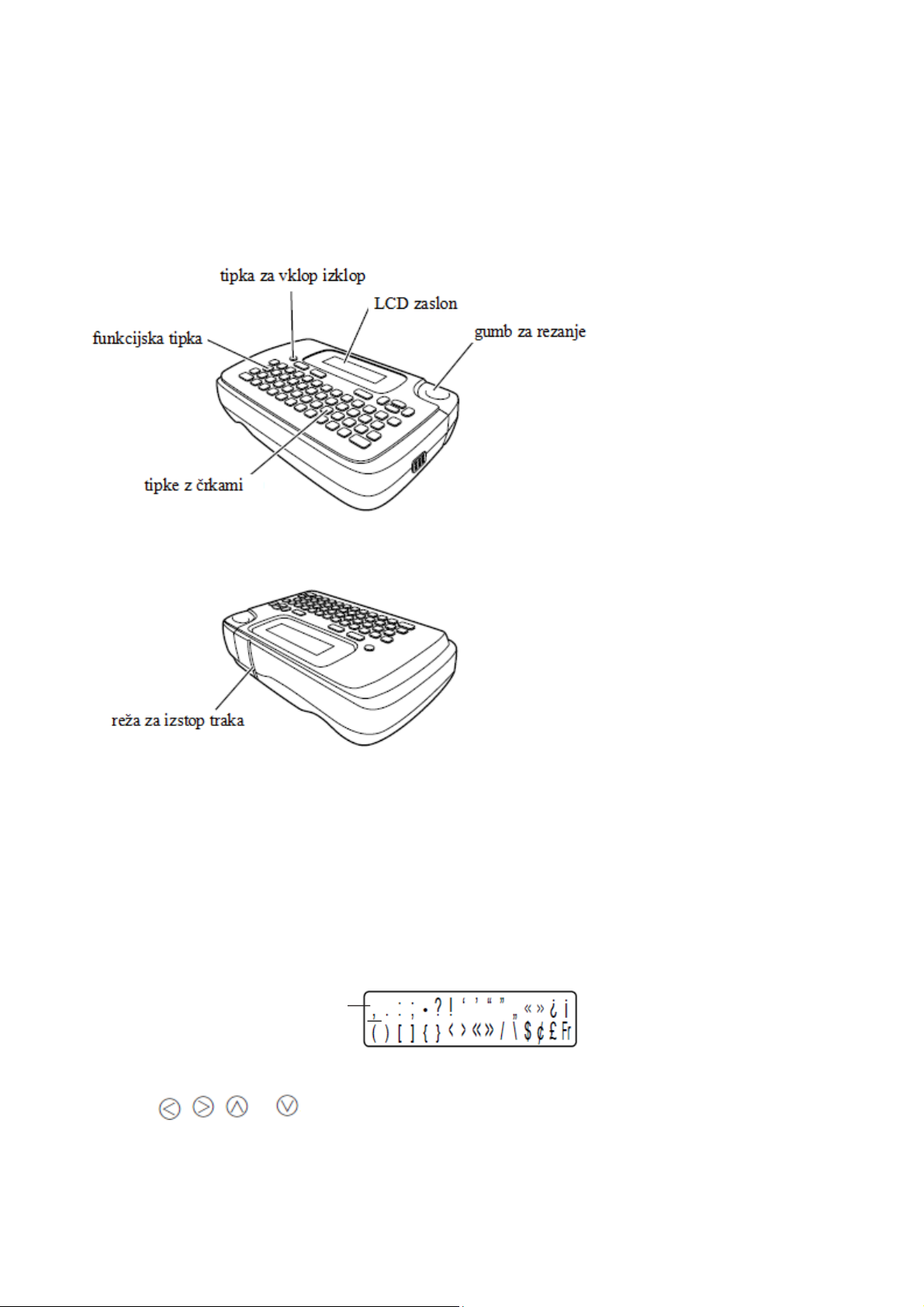
DEL 1: SPLOŠNO
Ta del navodil poda pomembne informacije, ki jih potrebujete za optimalno uporabo tiskalnika za
nalepke. Pred prvim obratovanjem tiskalnika skrbno preberite ta del.
Pregled
Meniji tiskalnika za nalepke
Upravljanje tiskalnika za nalepke je zelo preprosto, zaradi na zaslonu prikazanega menija, ki so
lahko uporabljeni za izbiro potrebnih nastavitev. Vsak meni bo v določenih poglavjih teh navodil
podrobneje opisan; pri uporabi menijev pa je potrebno na splošno upoštevati sledeče navedene
točke.
• V meniju podčrtana pozicija je trenutno izbrana.
trenutno izbrana pozicija
• Za premik podčrtaja v levo, desno, gor in dol oziroma za menjavo izbrane pozicije uporabite
tipke , , in .
• Pritisnite na tipko SET, da izvedete podčrtano pozicijo ali ESC, da zapustite prikazan meni.
• Ko boste za izvedbo pozicije (znaka) pritisnili na SET, se tiskalnik preklopi na naslednji meni
ali pa naprava izvede izbrano funkcijo in se nato preklopi nazaj k polju za vnos besedila, z
katerim ste začeli.
7
Page 8
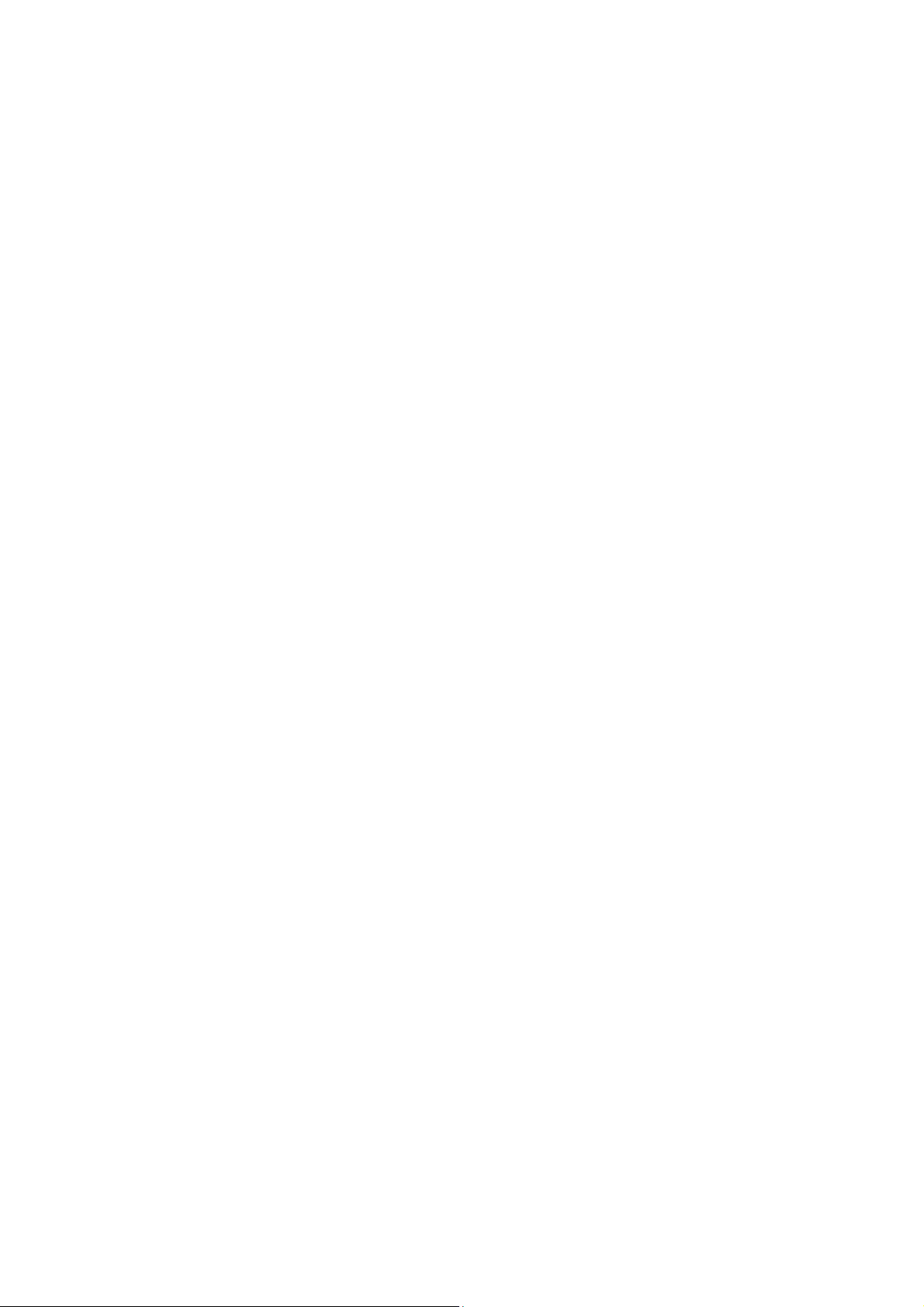
DEL 2: PRED ZAČETKOM OBRATOVANJA
V tem delu navodil izveste, kako je potrebno vstaviti baterije in pisalni trak (kaseto) in kako izvedte
osnovne nastavitve za tiskalnik za nalepke.
Pomembno!
• Pred začetkom obratovanja tiskalnika skrbno preberite to poglavje!
Napajanje
Tiskalnik za nalepke lahko obratuje s šestimi alkalnimi baterijami tipa AA. Uporabite izključno
alkalne baterije.
Menjava baterij
Praktičen prikaz baterije vam javi, kdaj je moč baterije prešibka za neoporečno obratovanje. Pri
šibki moči baterij se na zaslonu pojavi sporočilo »BATTERIESP. NIEDRIG!«, ko boste izvedli eno
izmed sledečih operacij:
• Vklop naprave
• Tiskanje
Ko se pojavi sporočilo »BATTERIESP. NIEDRIG!«, pritisnite na SET, da sporočilo izbrišete z
zaslona. Nato lahko sicer še vedno izvedete nekaj postopkov tiskanja, vendar pa postopki, ki
porabijo veliko toka (kot je tiskanje), eventualno ne bodo več možni, ko je napetost baterij prenizka.
V vsakem primeru po pojavitvi sporočila »BATTERIESP. NIEDRIG!« baterije čim prej
zamenjajte.
Pomembno!
• Pri praznih baterijah ali pri odstranitvi baterij iz tiskalnika se bodo izbrisali vsi v pomnilniku
shranjeni podatki. Nujno naredite pisne kopije vseh pomembnih podatkov (besedilo in
dokumenti).
• Baterije lahko pri nepravilni uporabi počijo ali iztečejo in poškodujejo vašo napravo.
Upoštevajte sledeče pomembne točke.
• Zagotovite, da je plus (+) in minus (-) pol vsake baterije obrnjen v pravo smer.
• Nikoli ne mešajte baterij različnih tipov.
• Izrabljenih baterij nikoli ne pustite v tiskalniku.
• Pri daljši ne uporabi tiskalnika odstranite baterije.
Pozor!
• Za to napravo nikoli ne uporabite akumulatorjev.
• Baterij ne izpostavite direktni toploti, z njimi ne naredite kratkega stika in jih ne poskušajte
razstaviti.
• Baterije hranite izven dosega otrok.
Življenjska doba baterij
• Tiskanje približno štirih 18 mm trakov pod standardnimi pogoji tiskanja*
* Tiskanje besedila ali slik z velikimi črnimi območji in tiskanje pri nizkih temperaturah lahko
skrajša življenjsko dobo baterij.
8
Page 9
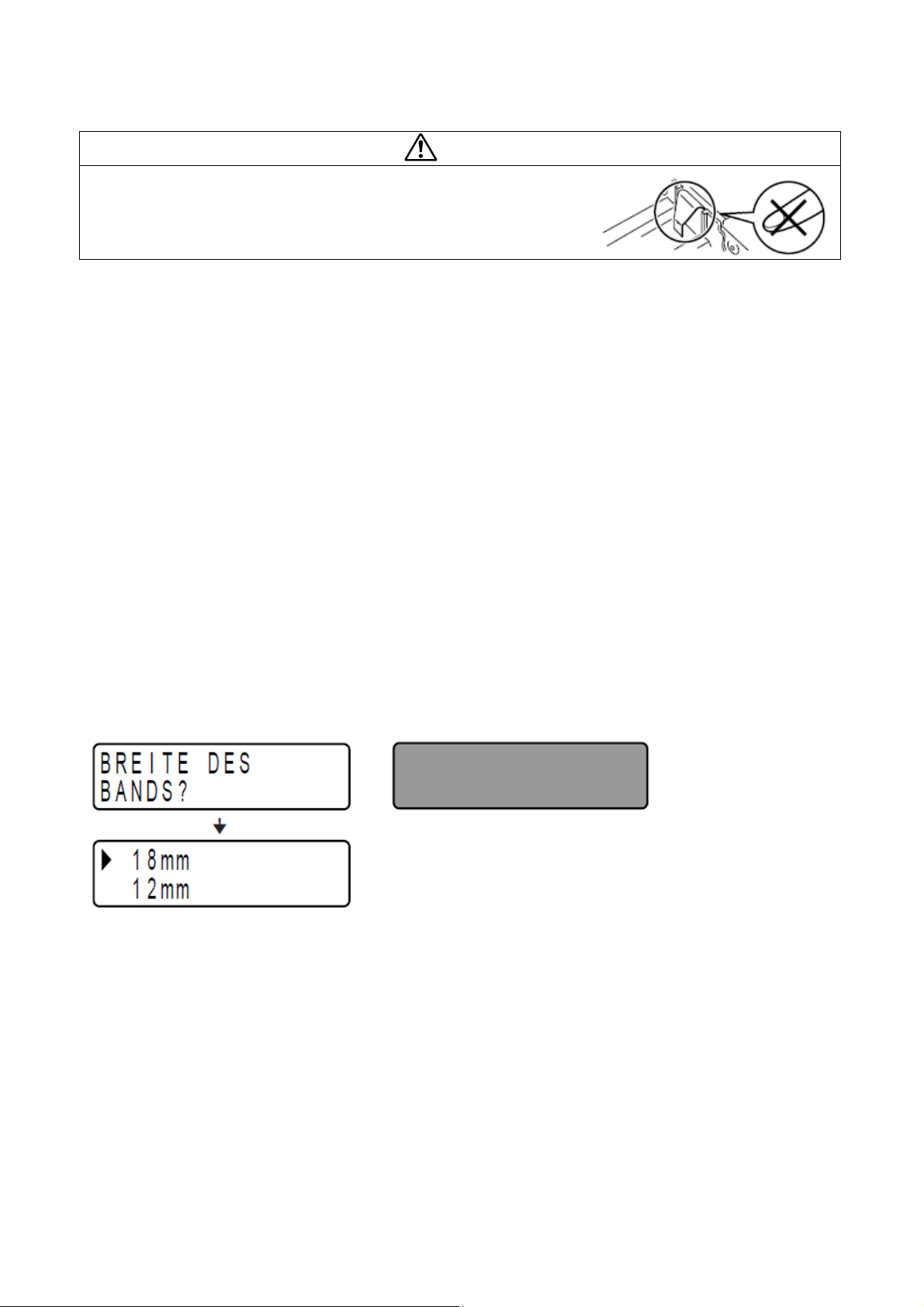
Vstavitev baterij
Previdno
• S prsti se ne dotikajte se vzmeti na notranji strani pokrova
predala za baterije, ko boste baterije vstavili ali zamenjali.
Vzmeti imajo ostre robove tako, da si lahko poškodujete prste.
1. Izklopite tok.
2. Obrnite tiskalnik za nalepke. Pritisnite na zaporo na pokrovu in ustrezno s sliko dvignite
pokrov.
3. Baterije vstavite v predal za baterije.
• Uporabite samo alkalne baterije.
• Pazite na to, da so pozitivni (+) in negativni (-) konci baterij obrnjeni v prave smeri, ko boste
baterije vstavili.
4. Pokrov namestite nazaj na zadnjo stran.
• Pazite na to, da je pokrov nameščen ustrezno s sliko, ko boste tega spet namestili. Če boste
pokrov poskušali namestiti s silo v napačni poziciji, se lahko zadnja stran ali tiskalnik
poškoduje.
• Pred uporabo tiskalnika pazite na to, da je pisalni trak pravilno vstavljen in pokrov pravilno
zaprt. Sproščen pisalni trak lahko vodi k problemom z kvaliteto tiskanja.
Vklop in izklop napajanja
Za vklop in izklop napajanja pritisnite na ON / OFF.
Vklop toka Izklop toka
• Po vklopu naprave se pojavi prikaz za izbiro širine traka. Izberite nastavitev, ki ustreza dejanski
širini traka vstavljene kasete. Če bo nastavljena napačna širina, tiskanje ne bo normalno
potekalo.
Pomembno!
• Pred prvo uporabo tiskalnika za nalepke je potrebno izvesti povrnitev.
9
Page 10
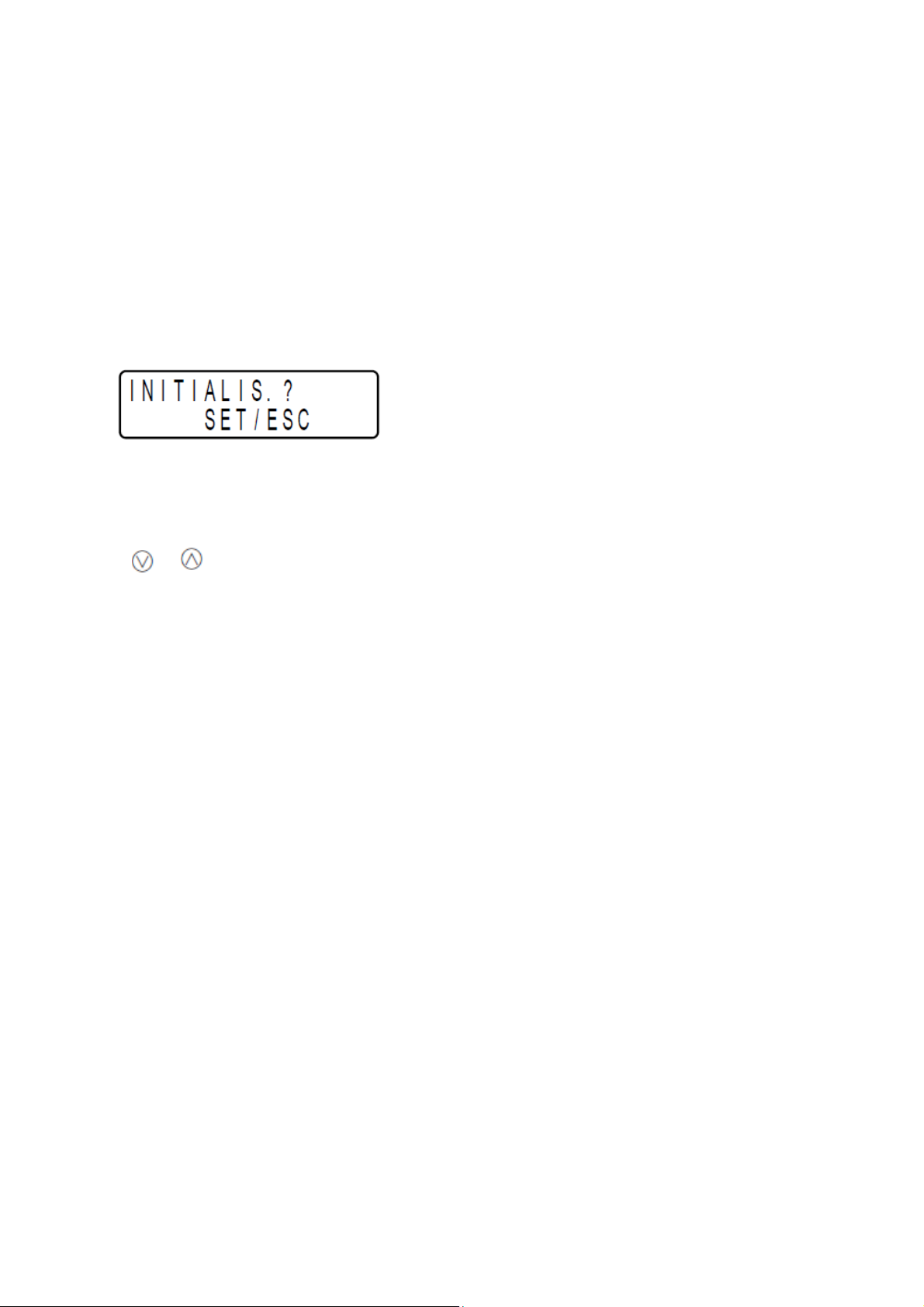
Povrnitev pomnilnika
Pred prvo uporabo tiskalnika, po daljši ne uporabi ali če naprava po menjavi baterij pri vklopu ne
reagira, je potrebno izvesti povrnitev pomnilnika.
Pomembno!
• Pri povrnitvi tiskalnika za nalepke bodo vsi vneseni podatki izbrisani.
1. Prepričajte se, da je tiskalnik izklopljen.
2. Medtem, ko boste držali pritisnjeni tipki PRINT in SPACE, pritisnite na ON / OFF, da
napajanje spet vklopite.
• Pri tem vprašanju morate potrditi, če naj bo tiskalnik povrnjen ali ne.
3. Spustite tipke PRINT, SPACE in ON / OFF.
4. Pritisnite na SET za povrnitev tiskalnika ali ESC za razveljavitev postopka povrnitve brez
inicializacije.
Ko je povrnitev končana, se pojavi prikaz za izbiro širine traka.
5. Z in izberite uporabljeno širino traka in nato pritisnite na SET.
Nastavitev jezika prikaza
Sporočila na zaslonu so lahko prikazana v angleškem, nemškem, francoskem, italijanskem ali
španskem jeziku. Podrobneje o spremembi nastavitve jezika najdete v poglavju »konfiguracije
tiskalnika«.
Samodejni izklop
Če v roku šestih minut ne boste pritisnili na nobeno tipko, se bo tiskalnik za nalepke samodejno
izklopil. Za ponovni vklop pritisnite ON / OFF.
Priklic stavka iz pomnilnika
Če bo med izdelavo stavka tok izklopljen ali če se naprava samodejno izklopi, bo do takrat narejen
stavek začasno shranjen v pomnilniku tiskalnika. Pri naslednjem ponovnem vklopu se pojavi
sporočilo »[SET] FUR AUFRUFEN«. S pritiskom na SET bo trenutno shranjen stavek spet
prikazan.
10
Page 11
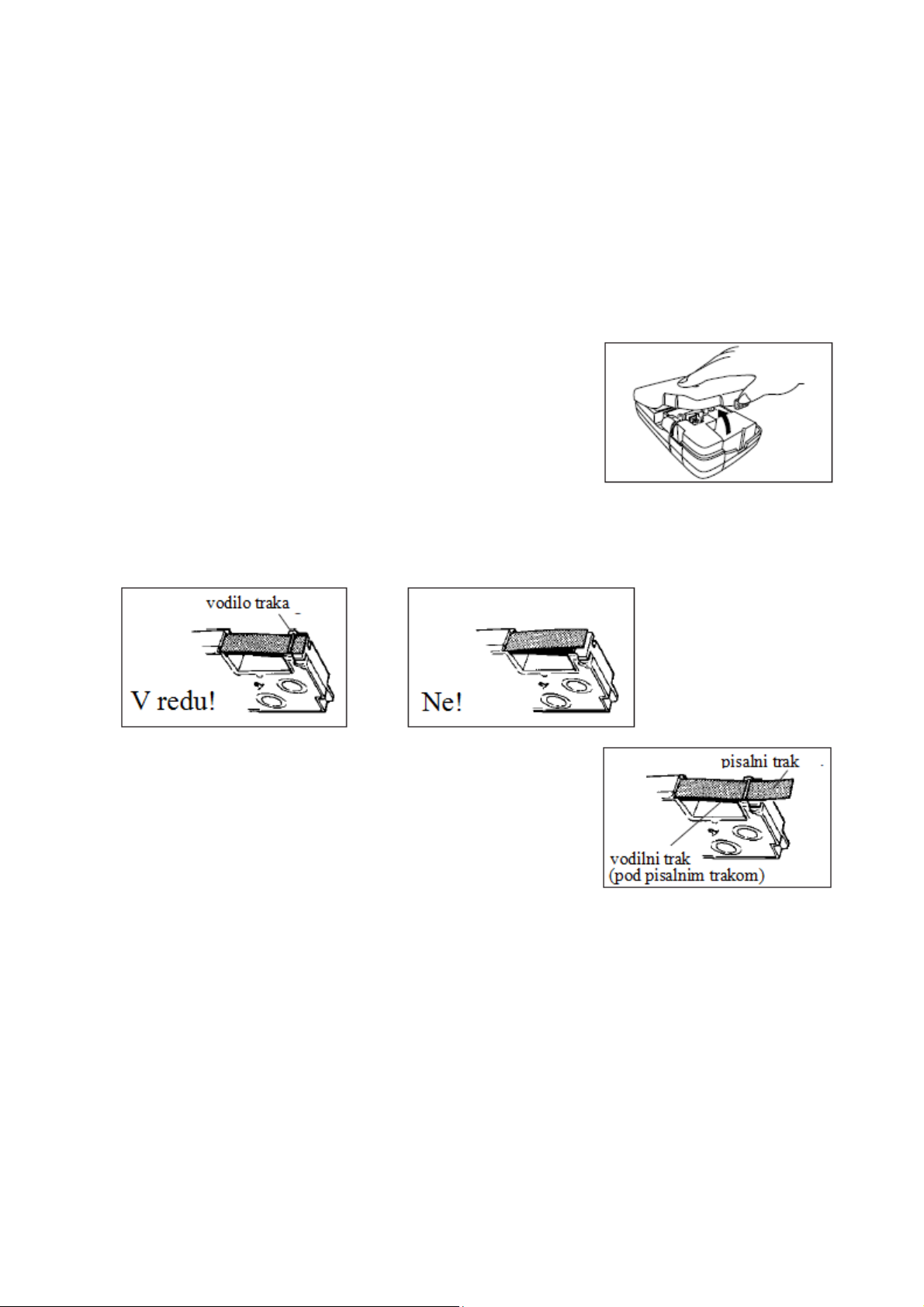
Kasete pisalnega traka
Uporabite sledeč postopek za vstavitev pisalnega traka v tiskalnik za nalepke.
Pomembno!
• Nikoli ne poskušajte potisniti traka nazaj v kaseto. Ko bo trak potegnjen iz kasete, ne more biti
spet navit. Poskus izvedbe tega, lahko vodi k motnjam obratovanja tiskalnika za nalepke.
• S tem tiskalnikom lahko uporabite sledeče širine trakov: 6 mm, 9 mm, 12 mm, 18 mm.
Vstavitev kasete s pisalnim trakom
1. Zagotovite, da je tiskalnik izklopljen.
2. Odprite zadnjo stran medtem, ko držite pritisnjeno zaporo.
3. Odstranite sponko z nove kasete in preverite, da je pisalni trak pripravljen za uporabo.
• Zagotovite, da se pisalni trak nahaja pod vodilom traka in ne bo upognjen ali obrnjen.
4. Trak potegnite približno 3 cm iz kasete.
Pomembno!
• Potegnjenega traku ven ne morete potisniti nazaj v kaseto.
• Traka ne potegnite na silo iz kasete. Drugače se lahko vodilni
trak strga in povzroči motnjo delovanja.
11
Page 12
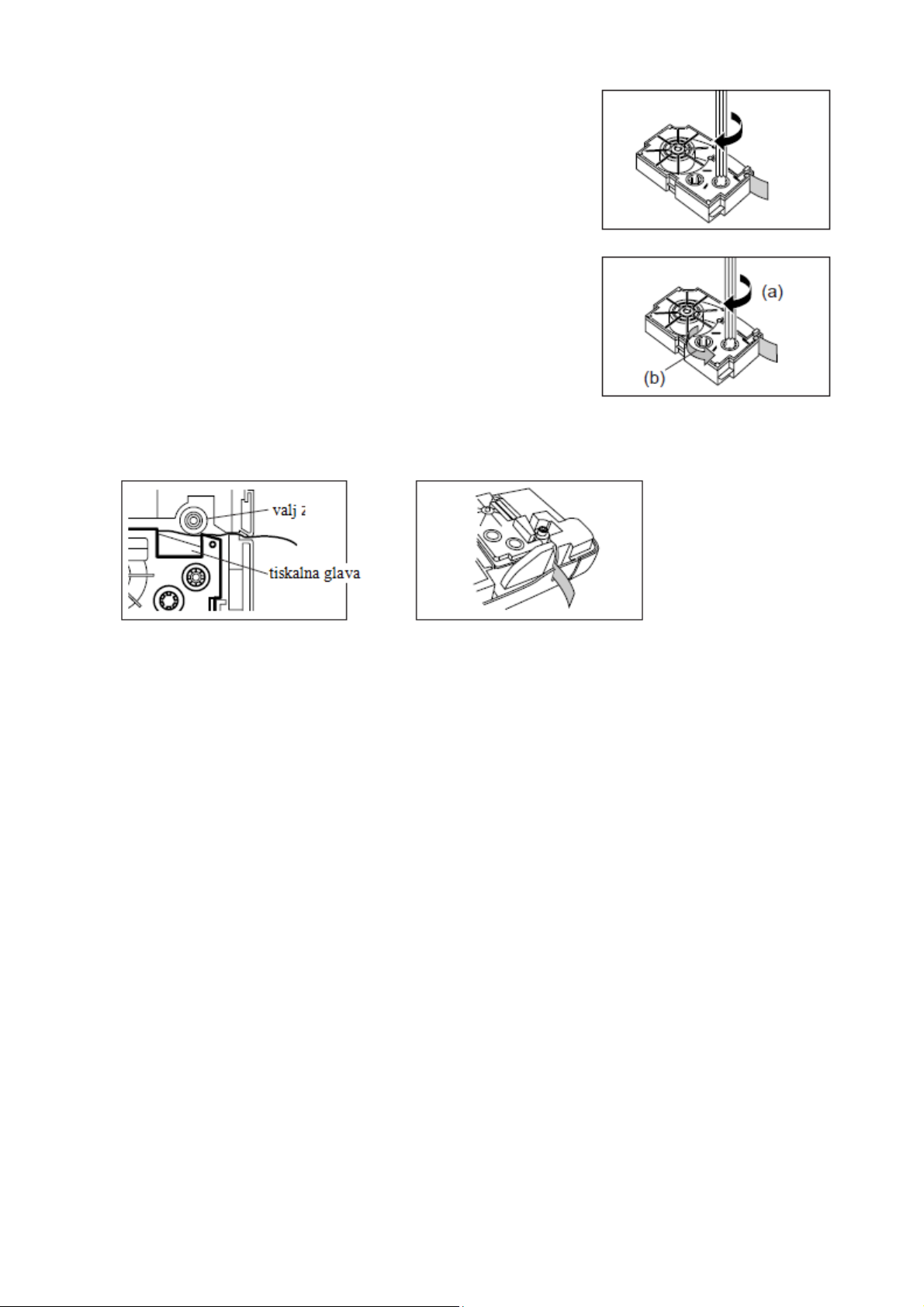
5. Sproščen vodilni trak napnite s svinčnikom ali drugim
koničastim predmetom kot je prikazano na sliki. Pisalni trak
se pri tem ne premika.
• Če boste vstavili sproščen trak v tiskalnik se lahko strga ali
povzroči drug problem.
• Tuljavo za navijanje traka vrtite samo v smeri navedeni s
puščico (a).
• Tuljavo vrtite tako dolgo, dokler se druga tuljava (b) ne prične
vrteti v smer prikazano s puščico. To prikazuje, da je trak
napet.
6. Kaseto s pisalnim trakom vstavite v tiskalnik za nalepke; pri tem zagotovite, da sta pisalni in
vodilni trak napeljana med glavo in valjem.
7. Zaprite pokrov.
8. Vklopite tiskalnik za nalepke in najprej pritisnite na FUNC in nato dvakrat ali trikrat na 7
(FEED), da zagotovite, da pisalni trak pride ven brez problemov.
• Če pisalni trak ne pride ven brez problemov, izklopite tiskalnik in pričnite še enkrat od koraka 1
dalje.
12
Page 13
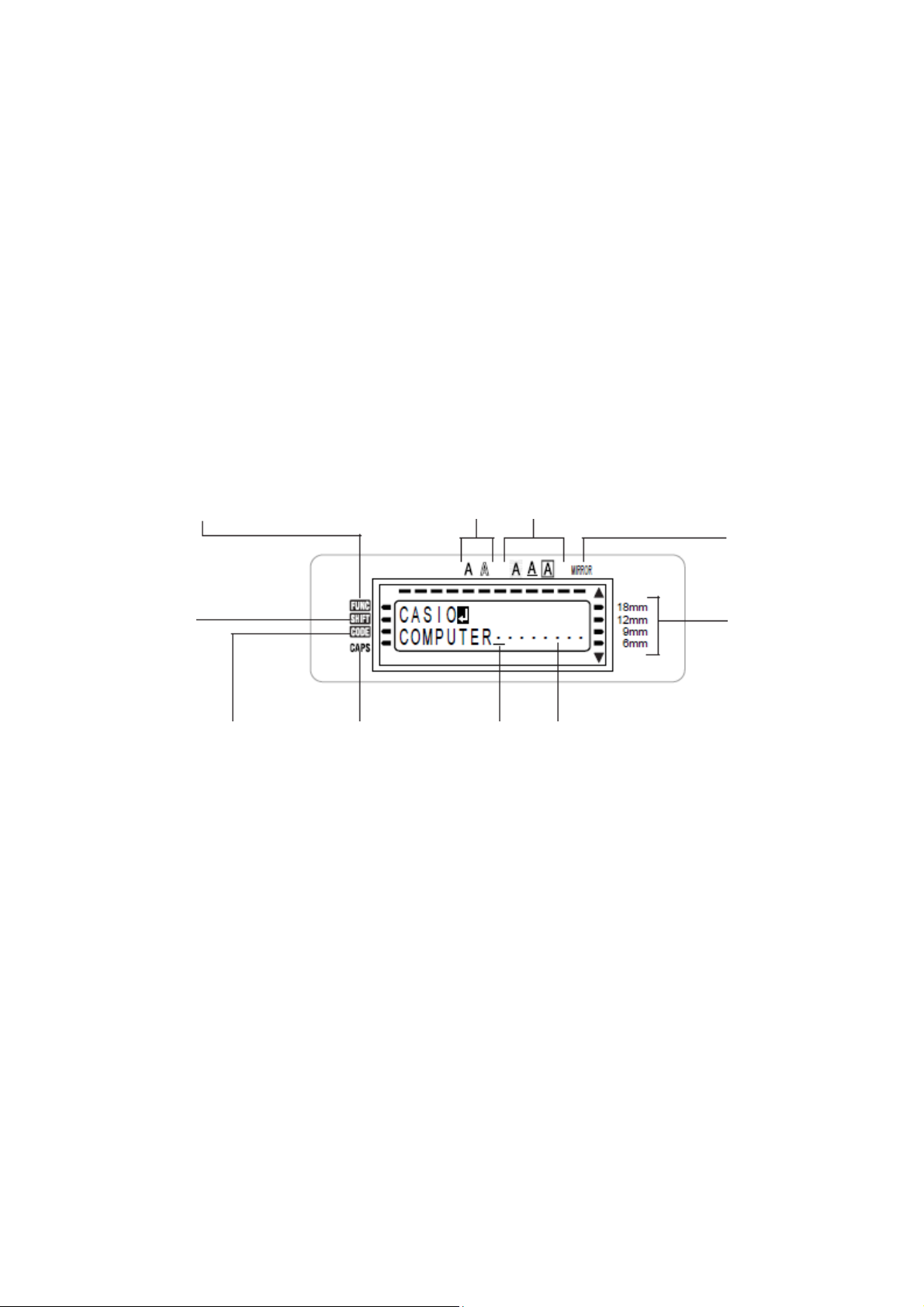
DEL 3: VNOS ČRK / ŠTEVILK IN POSEBNIH ZNAKOV
V tem delu navodil je opisan vnos znakov. Za olajšanje so v pojmu »znak« zajete tako črke kot tudi
številke in posebni znaki. Tukaj dane razlage temeljijo na standardnih nastavitvah, ki delujejo pri
vklopu tiskalnika za nalepke.
Nadaljnje informacije o uporabi drugih stilov pisave, efektov pisave in velikosti pisave najdete v
poglavju »del 5: velikost, efekti in stil pisave«.
Pomembno!
• Na nalepko je lahko vnesenih do 80 znakov. Po vnosu 80. znaka nadaljnji vnos ni več možen.
Simboli in prikazi na zaslonu
Preden pričnete z vnosom, se priporoča, da se seznanite z na zaslonu tiskalnika različnimi
prikazanimi simboli in prikazi.
indikator funkcije ind
pis in
ave dikatorji efekta pisave
indikator
preklopa
tipkovnice
indikator kode i
v
nos velikih črk
• Indikator funkcije
Ta prikaz se pojavi pri pritisku na tipko FUNC. Če boste pritisnili na tipko medtem, ko je na
zaslonu prikazan ta prikaz, bo izvedena funkcija navedena preko te tipke.
• Indikator preklopa tipkovnice
Ta indikator se pojavi pri pritisku na tipko SHIFT. Medtem, ko bo ta indikator prikazan na zaslonu,
je tipkovnica preklopljena; to pomeni, da lahko s tipkami z črkami vnesete velike črke in s
številčnimi tipkami stavčna ločila. Če bo na zaslonu istočasno prikazan indikator za vnos velikih
črk in indikator preklopa tipkovnice, je tipkovnica preklopljena na vnos majhnih črk.
Po vnosu znaka bo preklop tipkovnice samodejno preklican (in indikator preklopa tipkovnice
izgine).
kazalec o nake pozicije znakov
z ndikator za
ikatorji stila
in
dikator
z
rcalnega
ti
ska
in
dikator
š ka
irine tra
13
Page 14

• Indikator kode
Ta indikator se pojavi pri pritisku na tipko CODE. Medtem, ko bo prikazan ta indikator na zaslonu,
lahko s številčnimi tipkami 1 do 0 vnesete nad tipkami označene naglase; prav tako lahko s tipkami
U, O, P, A, S, J, K, L, Z, C in N vnesete posebne znake, ki so navedeni v spodnjem desnem kotu.
Po vnosu naglasa bo samodejno preklopljeno nazaj na normalno tipkovnico (in indikator kode
izgine).
• Indikator za vnos velikih črk
Ta indikator se pojavi, ko se tiskalnik za nalepke nahaja v načinu obratovanja za vnos velikih črk.
Vse v tem načinu obratovanja navede črke so sedaj velike črke. Če indikator za vnos velikih črk ne
bo prikazan na zaslonu, bodo vse črke vnesene kot majhne črke.
Upoštevajte, da bo tiskalnik za nalepke ostal v načinu vnosa velikih črk tako dolgo, dokler ne boste
ponovno pritisnili na tipko CAPS.
Če sta na zaslonu istočasno prikazana indikator za vnos velikih črk in indikator za preklop
tipkovnice, je tipkovnica preklopljena na vnos majhnih črk.
• Indikatorji stila pisave
Ti indikatorji prikazuje trenutno uporabljen stil pisave. Izberete lahko med normalnim, krepkim in
orisanim načinom.
• Indikatorji efekta pisave
Ti indikatorji nakazujejo na trenutno izbran efekt pisave. Izberete lahko med: senčenje, podčrtano in
okvir.
• Indikator zrcalnega tiska
Ta indikator se pojavi, ko je tiskalnik za lepke nastavljen za zrcalni tisk. Če ta indikator ni viden,
poteka tiskanje v normalnem načinu (ni zrcalne slike).
• Indikator širine traka
Prikazuje trenutno izbrano širino traka.
• Kazalec
Kazalec nakazuje na naslednjo pozicijo vnosa. Znak za vnos se pojavi na poziciji kazalca.
• Oznake pozicije znakov
Te oznake prikazujejo, kje se bodo pojavili znaki, ki jih boste vnesli. To območje zaslona je pri
vklopu tiskalnika za nalepke vedno prazno.
14
Page 15

Osnovni koraki za alfanumerične znake
Sledeče bodo navedeni osnovni koraki za vnos črk in številk. Postopanje bo razloženo na podlagi
spodnjega primera, pri čemer bodo pri vklopu tiskalnika za nalepke uporabljene začetne nastavitve.
ABXYZ Computer Company
1234567890
Napotek
• Če boste tipko držali pritisnjeno, bo konkretna funkcija ali vnos hitreje ponavljan, dokler tipke
ne boste spustili.
Vnos alfanumeričnih znakov
1. Vklopite napajanje.
2. Vnesite prvo vrstico znakov.
• Za vnos velikih črk lahko uporabite tipko SHIFT ali CAPS. Pri uporabi tipke SHIFT mora biti
tipkovnica za vsak znak preklopljena. Pri CAPS ostane tipkovnica v načinu velikih črk, dokler
ne boste ponovno pritisnili na CAPS.
• Za vnos praznega mesta pritisnite na SPACE.
• Če se vam zgodi napaka, pritisnite na BS, da izbrišete nepravilen znak in vnesete pravi znak. Za
nadaljnje podrobnosti o obdelavi besedila glejte poglavje »del 4: brisanje in vstavljanje
znakov«.
3. Ko boste dosegli konec vrstice besedila, pritisnite na , da vnesete znak za premik vrstice.
• Znak za vrstico bo na zaslonu prikazan s simbolom . Ta simbol prikazuje, kje je bilo
preklopljeno na naslednjo vrstico.
• Maksimalno število znakov vnosa je odvisno od širine traka, ki je vstavljen v tiskalniku za
nalepke.
Maksimalna širina traka Število vrstic
6 mm 1
9 mm 1
12 mm 2
18 mm 2
4. Znake vnesite v drugo vrstico.
5. Za tiskanje vnesenega besedila, pritisnite na PRINT. Za nadaljnje podrobnosti glejte poglavje
»del 6: tiskanje«.
15
Page 16

Napotki za tipko CODE
Tipka CODE omogoča vnos za različne jezike potrebnih posebnih znakov. Sledeča tabela prikazuje,
katere tipke je potrebno pritisniti, da s tipko CODE vnesete razpoložljive posebne znake.
• Tipka CAPS vklopljena
Pritisk na tipko Znak Pritisk na tipko Znak Pritisk na tipko Znak
CODE U
CODE O
CODE P
CODE A
CODE J
CODE K
CODE L
• Tipka CAPS izklopljena
Pritisk na tipko Znak Pritisk na tipko Znak Pritisk na tipko Znak
CODE U
CODE O
CODE P
CODE A
CODE S
CODE J
CODE K
Primer: Vnos črke á.
1. Pritisnite na CODE.
2. Pritisnite na 1.
3. Pritisnite na A.
Ü
Œ
Å
Ö
Ä
Ø
ü
œ
å
æ
ß
ö
ä
CODE Z
CODE C
CODE N
CODE 1
CODE 2
CODE 3
CODE 4
CODE L
CODE Z
CODE C
CODE C
CODE 1
CODE 2
CODE 3
Ż
Ñ
´
`
¨
~
ø
ż
ç
ñ
´
`
¨
CODE 5
CODE 6
CODE 7
CODE 8
CODE 9
CODE 0
CODE 4
CODE 5
CODE 6
CODE 7
CODE 8
CODE 9
CODE 0
^
ˇ
°
/
″
˛
~
^
ˇ
°
/
″
˛
16
Page 17

Posebni znaki
S pritiskom na tipko SYMBOL lahko prikličete meni posebnih znakov.
(Skupaj je prisotnih 86 posebnih znakov.)
Vnos posebnih znakov
1. Ko se kazalec nahaja na poziciji vnosa za poseben znak, pritisnite na FUNC, nato na 4
(SYMBOL).
• Na zaslonu podčrtan poseben znak je trenutno izbran znak.
2. Uporabite smerne tipke
• Na zaslonu ne morejo biti istočasno prikazani vsi posebni znaki. S pritiskom na smerne tipke
bodo znaki na zaslonu premaknjeni v ustrezno smer.
3. Po tem, ko je želen poseben znak podčrtan, pritisnite SET.
• To prikliče nazaj polje vnosa in izbran poseben znak se pojavi na mestu, z katerega ste priklicali
seznam posebnih znakov.
, , in , da kazalec premaknete k želenem posebnem znaku.
17
Page 18

Uporaba besedilnih blokov
Na prikazanem primeru nalepke sta »Promotion Plan« in »Retail Package Sample Data« neodvisni
enoti, ki sta imenovana »besedilni bloki« ali preprosto »bloki«. Besedilo za vašo nalepko lahko
razdelite v bloke in nato na vsakem bloku uporabite naslednje nastavitve.
• Število vrstic besedila
• Usmeritev besedila
• Delitev znakov
Oznaka bloka leži tukaj.
(Na mestih oznake bloka ne bo nič natisnjeno.)
blok 1 blok 2
• dve vrstici
Primer
Izvedba »Promotion Plan« in »Retail Package Sample Data« kot ločena bloka na isti nalepki.
1. Vnesite besedilo za prvi blok.
• Tukaj vnesemo »Promotion Plan«.
2. Pritisnite na FUNC in nato na .
• Nato bo vnesena oznaka bloka, ki levo od nje ležeče besedilo naredili v blok.
Oznaka bloka
Oznake bloka se pojavijo
samo na zaslonu. Na
nalepki ne bodo natisnjene.
3. Vnesite besedilo za naslednji blok.
• Tukaj vnesite »Retail Package«.
• Za brisanje oznake bloka, premaknite smernik na simbol in nato pritisnite na DEL.
Upoštevajte da oznake bloka s pritiskom na tipko BS ne morete izbrisati.
• Na eno nalepko lahko naredite do tri bloke.
• V bloke lahko razdelite tudi že vneseno besedilo. Za to premaknite kazalec na mesto, kjer želite
imeti oznako bloka in nato pritisnite na FUNC .
• Oznak bloka ne morete vnesti, če je izbrano FEST za B-LÄNGE.
18
Page 19

DEL 4: BRISANJE IN VSTAVITEV ZNAKOV
V tem poglavju je opisano brisanje in obdelava že vnesenih znakov.
Premikanje kazalca
Smerne tipke lahko uporabite za prestavitev kazalca na zaslonu na želene pozicije za brisanje in
obdelavo.
• Za premikanje kazalca v levo, pritisnite na tipko ; s pritiskom na se bo kazalec premaknil
v desno.
• Pritisnite na ali , da kazalec premaknete navzgor oziroma navzdol.
• Za premik kazalca na začetek na zaslonu prikazanih znakov (popolnoma levo), pritisnite FUNC
in nato .
• Za premik kazalca na konec na zaslonu prikazanih znakov (popolnoma desno), pritisnite FUNC
in nato .
• Če boste tipko , , ali držali pritisnjeno, se kazalec premika hitreje.
19
Page 20

Brisanje posameznih znakov
Posamezne znake lahko izbrišete s tipko BS ali DEL. Edina razlika med tema dvema postopkoma je
pozicija kazalca.
Brisanje znakov s tipko BS
Primer: Sprememba besede »CASSSIO« v »CASIO«.
1. Uporabite tipko in , da kazalec premaknete pod črko »I«.
2. Tipko BS pritisnite dvakrat, da izbrišete črko »S« levo od kazalca, pri čemer se »IO« premakne
v levo.
3. Najprej pritisnite na tipko FUNC, nato na , da skočite za nadaljnji vnos na konec znakov.
Brisanje znakov s tipko DEL
Primer: Sprememba besede »commputer« v »computer«.
1. Uporabite tipko in , da kazalec premaknete pod prvo črko »m« (popolnoma levo).
2. Dvakrat pritisnite na tipko DEL, da izbrišete obe črki »m« na poziciji kazalca, pri čemer se
»mputer« premakne v levo.
3. Najprej pritisnite na tipko FUNC, nato na , da skočite za nadaljnji vnos na konec znakov.
Brisanje celotnega besedila z zaslona
Izvedite sledeče korake, da izbrišete z zaslona celotno vneseno besedilo.
Najprej pritisnite na FUNC, nato na DEL (CLS).
Sedaj se na zaslonu pojavi vprašanje »LÖSCHEN? SET/ESC« za potrditev, da naj bo besedilo
dejansko izbrisano. Za brisanje pritisnite SET; za prekinitev postopka brez brisanja nobenega znaka
pritisnite na tipko ESC.
20
Page 21

Obdelava besedila
S sledeče opisanimi koraki lahko obdelate na zaslonu prikazano besedilo.
Vstavljanje novega znaka
Primer: Sprememba besedila »ABCDEF« v »ABCXYZDEF«.
1. Medtem, ko bo na zaslonu prikazano originalno besedilo, premaknite kazalec pod črko »D«.
2. Vnesite nove znake (XYZ).
• Novi znaki bodo stavljeni na poziciji kazalca. Obstoječi znaki se premaknejo na stran, da bo
narejen prostor za nove znake.
Sprememba obstoječih znakov v druge znake
Primer: Sprememba besedila »ABCDEF« v »XYZDEF«.
1. Medtem, ko bo na zaslonu prikazano originalno besedilo, pritisnite na tipko BS ali DEL, da
izbrišete znake, ki jih ne potrebujete (ABC).
2. Vnesite nove znake (XYZ).
21
Page 22

DEL 5: VELIKOST, EFEKTI IN STILI PISAVE
V tem delu navodil bo razložena nastavitev velikosti pisave. To poglavje razloži tudi, kako izberete
efekte pisave (podčrtano, senčenje, obroba) in stile pisave (normalno, krepko in orisano).
• Če je stavek razdeljen v več blokov, lahko za uporabo nastavitev za velikosti pisave, efektov
pisave in stilov pisave izberete med »EIN BLOCK« (en blok) in »ALLE BLÖCKE« (vsi bloki).
Velikost pisave
Za vnos velikosti pisave lahko uporabite različne načine: AUTO (samodejno) in MANUELL
(ročno). Pri samodejnem načinu bo velikost pisave samodejno nastavljena v ujemanju z uporabljeno
širino traka in natisnjenim številom vrstic. V ročnem načinu lahko velikost pisave ročno vnesete.
Sledeča tabela prikazuje, katero velikost pisave bo izbral samodejni način za ustrezne parametre.
Število znakov / širina traka
Širina traka
Število vrstic 6 mm 9 mm 12 mm 18 mm
1 vrstica 1 x 1 2 x 2 3 x 3 4 x 4
2 vrstici - - 1 x 1 1 x 1
Sledeča tabela prikazuje 24 velikost pisave, ki so na voljo v ročnem načinu
Velikost pisave Dejanska velikost Velikost pisave Dejanska velikost
1 x 1 3 mm x 3 mm 3 x 1 9 mm x 3 mm
1 x 2 3 mm x 6 mm 3 x 2 9 mm x 6 mm
1 x 3 3 mm x 9 mm 3 x 3 9 mm x 9 mm
1 x 4 3 mm x 12 mm 3 x 4 9 mm x 12 mm
1 x 5 3 mm x 15 mm 3 x 5 9 mm x 15 mm
1 x 6 3 mm x 18 mm 3 x 6 9 mm x 18 mm
2 x 1 6 mm x 3 mm 4 x 1 12 mm x 3 mm
2 x 2 6 mm x 6 mm 4 x 2 12 mm x 6 mm
2 x 3 6 mm x 9 mm 4 x 3 12 mm x 9 mm
2 x 4 6 mm x 12 mm 4 x 4 12 mm x 12 mm
2 x 5 6 mm x 15 mm 4 x 5 12 mm x 15 mm
2 x 6 6 mm x 18 mm 4 x 6 12 mm x 18 mm
Spremembe velikosti pisave veljajo samo za natisnjeno besedilo. Velikost pisave na zaslonu se ne
spremeni.
Pomembno!
• Nastavitev velikosti pisave velja za vse znake v konkretnem bloku. Za določene znake ne
morete določiti različnih velikosti pisave.
• Maksimalna velikost pisave, ki je lahko natisnjena, je odvisna od uporabljene širine pisalnega
traka in števila natisnjenih vrstic.
22
Page 23

6 mm (1 vrstica)
Vodoravno
1 2 3 4 5 6
1 1 x 1 1 x 2 1 x 3 1 x 4 1 x 5 1 x 6
2 1 x 1 1 x 2 1 x 3 1 x 4 1 x 5 1 x 6
3 1 x 1 1 x 2 1 x 3 1 x 4 1 x 5 1 x 6
navpično
4 1 x 1 1 x 2 1 x 3 1 x 4 1 x 5 1 x 6
9 mm (1 vrstica)
Vodoravno
1 2 3 4 5 6
1 1 x 1 1 x 2 1 x 3 1 x 4 1 x 5 1 x 6
2 2 x 1 2 x 2 2 x 3 2 x 4 2 x 5 2 x 6
3 2 x 1 2 x 2 2 x 3 2 x 4 2 x 5 2 x 6
navpično
4 2 x 1 2 x 2 2 x 3 2 x 4 2 x 5 2 x 6
12 mm (1 vrstica)
Vodoravno
1 2 3 4 5 6
1 1 x 1 1 x 2 1 x 3 1 x 4 1 x 5 1 x 6
2 2 x 1 2 x 2 2 x 3 2 x 4 2 x 5 2 x 6
3 3 x 1 3 x 2 3 x 3 3 x 4 3 x 5 3 x 6
navpično
4 3 x 1 3 x 2 3 x 3 3 x 4 3 x 5 3 x 6
12 mm (2 vrstici)
Vodoravno
1 2 3 4 5 6
1 1 x 1 1 x 2 1 x 3 1 x 4 1 x 5 1 x 6
2 1 x 1 1 x 2 1 x 3 1 x 4 1 x 5 1 x 6
3 1 x 1 1 x 2 1 x 3 1 x 4 1 x 5 1 x 6
navpično
4 1 x 1 1 x 2 1 x 3 1 x 4 1 x 5 1 x 6
18 mm (1 vrstica)
Vodoravno
1 2 3 4 5 6
1 1 x 1 1 x 2 1 x 3 1 x 4 1 x 5 1 x 6
2 2 x 1 2 x 2 2 x 3 2 x 4 2 x 5 2 x 6
3 3 x 1 3 x 2 3 x 3 3 x 4 3 x 5 3 x 6
navpično
4 4 x 1 4 x 2 4 x 3 4 x 4 4 x 5 4 x 6
18 mm (2 vrstici)
Vodoravno
1 2 3 4 5 6
1 1 x 1 1 x 2 1 x 3 1 x 4 1 x 5 1 x 6
2 1 x 1 1 x 2 1 x 3 1 x 4 1 x 5 1 x 6
3 1 x 1 1 x 2 1 x 3 1 x 4 1 x 5 1 x 6
navpično
4 1 x 1 1 x 2 1 x 3 1 x 4 1 x 5 1 x 6
Pomembno!
• Ko bo izbrana vodoravna velikost 1, so lahko linije določenih stilov pisave prekinjene.
23
Page 24

Uporaba funkcije samodejne nastavitve velikosti pisave (AUTO - samodejno)
1. Vnesite besedilo.
2. Pritisnite na tipko FUNC 1 (SIZE), da prikličete meni nastavitve velikosti.
3. Prepričajte se, da je kazalec usmerjen z AUTO in nato pritisnite na SET.
Velikost pisave bo sedaj samodejno nastavljena.
Določanje velikosti pisave (MANUELL – ročno)
1. Vnesite besedilo.
2. Pritisnite na tipko FUNC 1 (SIZE), da prikličete meni nastavitve velikosti.
3. Uporabite , da kazalec premaknete na MANUELL in nato pritisnite SET.
4. Določite želeno velikost pisave.
• Uporabite in , da premaknete poudarek med obema merama.
• Za spremembo velikosti pritisnite na tipko za povečanje oziroma na tipko za
zmanjšanje. (Vrednost lahko vnesete tudi s številčnimi tipkami.)
5. Ko bo želena velikost pisave prikazana na zaslonu, pritisnite na tipk SET, da potrdite izbiro in
da preklopite nazaj na prikaz besedila.
Napotek
• Zgornje korake lahko izvedete tudi v obratnem vrstnem redu, t.j. najprej določite velikost
pisave, nato vnesete besedilo.
24
Page 25

Efekti pisave
Na voljo so trije efekti pisave, ki so lahko dodeljeni mestom besedila: senčenje, podčrtano in obroba
(okvir).
Sledeče bo prikazan vsakokrat po en primer.
Senčeno:
Podčrtano:
Obrobljeno z okvirjem:
Efekti pisave veljajo samo za natisnjeno besedilo. Prikaz besedila na zaslonu se ne spremeni, vendar
pa indikatorji efekta pisave nakazujejo na to, kateri efekt pisave je uporabljen.
Pomembno!
• Nastavitev efekta pisave velja za vse znake v konkretnem bloku. Vi ne morete določiti različnih
efektov pisave za določene znake.
• Efekte senčenja, podčrtaja in obrobe lahko uporabite v v medsebojni kombinaciji in celo vse tri
efekte istočasno določite.
Določanje efekta pisave
1. Vnesite besedilo.
2. Pritisnite na tipko FUNC 3 (EFFECT), da prikličete meni efektov pisave.
3. Uporabite in , da premaknete kazalec na želen efekt.
4. Uporabite in , da trenutno poudarjeno nastavitev vklopite in izklopite.
5. Za spremembo nastavitev drugih efektov ponovite koraka 3 in 4.
6. Pritisnite na SET, da uporabite nastavitve in da e vrnete nazaj k prikazu besedila.
Napotek
• Zgornje korake lahko izvedete tudi v obratnem vrstnem redu, t.j. najprej določite efekt pisave,
nato vnesete besedilo.
25
Page 26

Stili pisave
Pri določitvi stila pisave lahko izberete med tremi stili: normalno, krepko in obrobljeno. Sledeče so
za to prikazani primeri.
Stil Indikator Vzorec
Normalno Ni indikatorja
Krepko
Obroba
Stili pisave veljajo samo za natisnjeno besedilo. Videz besedila na zaslonu se ne spremeni, vendar
pa indikatorji stila pisave nakazujejo na to, kateri stil pisave bo uporabljen.
Pomembno!
• Nastavitev stila pisave velja za vse znake v konkretnem bloku. Vi ne morete določiti različnih
stilov pisave za določene znake.
• Naenkrat je lahko uporabljen samo en stil pisave. Stilov pisave ne morete kombinirati.
Določanje stila pisave
1. Vnesite besedilo.
2. Pritisnite na tipko FUNC 2 (STYLE), da prikličete meni stilov pisave.
3. Uporabite in , da premaknete kazalec na želen stil pisave.
4. Ko se kazalec nahaja na stilu, ki ga želite določiti, pritisnite SET, da izberete tega in da se
vrnete nazaj k prikazu besedila.
Napotek
• Zgornje korake lahko izvedete tudi v obratnem vrstnem redu, t.j. najprej določite stil pisave,
nato vnesete besedilo.
26
Page 27

DEL 6: TISKANJE
To poglavje navodil vsebuje vse informacije, ki so potrebne za tiskanje nalepk.
Postopanje pri tiskanju
• Med tiskanjem nikoli ne izklopite napajanja.
• Pred pričetkom tiskanja se prepričajte, da reža za izstop pisalnega traku ni blokirana.
• Med tiskanjem nikoli ne pritisnite na gumb za rezanje (na zaslonu bo prikazano sporočilo
»NUN DRUCKEN«).
Pomembno!
• Med rezanjem traka se nikoli ne dotikajte rezalnika. Posledice neupoštevanja so lahko ureznine
in druge poškodbe.
Tiskanje nalepke
Za tiskanje nalepke morate pritisniti na tipko PRINT.
1. Pri prikazanem polju za vnos besedila pritisnite na tipko PRINT.
• To prikazuje prikaz za dodelitev števila kopij.
2. S tipko in ali s številčnimi tipkami vnesite število kopij.
3. Tiskanje začnite s pritiskom na SET.
• Za ustavitev trenutnega tiskanja pritisnite na ESC.
4. Po tem, ko je tiskanje zaključeno, pritisnite na gumb za rezanje, da odrežete trak.
5. Po potrebi uporabite škarje, da trak obrežete na želeno velikost.
• Po končanem tiskanju lahko nosilni papir odstranite na nalepko
nalepite na poljuben predmet. Pri tem morate upoštevati, da nalepka
ne bo ostala nalepljena na hrapavih, vlažnih, mastnih ali umazanih
površinah. Prav tako nalepke ne smete nalepiti na mesta, ki so
izpostavljena direktnemu sončnemu sevanju ali dežju. Nalepke tudi
ne smete nalepiti na kožo.
• Nalepke ne nalepite na posode, ki jih boste uporabili v mikrovalovni
pečici.
• Preprost način za odstranitev nosilnega papirja z nalepke je ta, da
pisalni trak na eni strani upognete. S tem se nalepka odlepi z
nosilnega papirja.
27
Page 28

Predogled tiska
Predogled tiska vam posreduje vtis o videzu nalepk brez, da bi morali za to tiskati.
1. Pritisnite na tipko FUNC in nato na PRINT (PREVIEW). Za olajšanje opazovanja se prikazana
slika premika po zaslonu.
2. Za ustavitev premikanja pritisnite SET. Za nadaljevanje premikanja ponovno pritisnite na tipko
SET.
3. Po zapiranju predogleda spet prejmete prikaz, ki je bil prikazan pred predogledom.
*Za predčasno prekinitev predogleda pritisnite na tipko ESC.
Previjanje pisalnega traka
Med tiskanjem nalepk lahko trak previjete, da med posameznimi napisi vstavite premor.
1. Pritisnite na tipko FUNC in nato 7 (FEED). To potisne trak naprej za približno 20,5 mm.
28
Page 29

DEL 7: KONFIGURIRANJE NASTAVITEV OBLIK
V tem poglavju opisano postopanje je lahko uporabljeno za konfiguracijo nastavitev za zrcaljenje,
usmeritev, deljenje in dolžino traka.
Za konfiguracijo nastavitev oblik
1. Vnesite želeno besedilo.
2. Pritisnite na FUNC in nato 5 (FORM). Pojavi se meni izbire oblike.
3. S tipko in izberite nastavitev oblike, ki jo želite spremeniti in pritisnite nato na SET.
4. S tipko in spremenite nastavitev.
• Če boste izbrali FEST za B-LANGE, določite s tipko
dolžino traka.
5. Pritisnite na tipko SET, da preklopite nazaj na polje za vnos besedila.
6. Če želite spremeniti še nadaljnje nastavitve, ponovite korake 2 do 5.
Ko je izbrana ta nastavitev: Uporabite
B-LÄNGE
SPIEGEL
AUSRICHT
TEILUNG
• Ko so vnesene oznake blokov, ne izvedite nastavitev za B-LÄNGE.
• AUTO: Samodejno nastavi dolžino traka v odvisnosti od
števila znakov.
• FEST: Obdrži fiksno dolžino traka v območju od 0 do 99,9
cm.
• NORMAL: Natisne normalno nalepko.
• SPIEGEL: Natisne zrcalno obrnjeno besedilo.
• LINKS: Besedilo poravnava levo.
• MITTE: Besedilo poravna na sredino.
• RECHTS: Besedilo poravna desno.
• GLEICH: Besedilo enakomerno porazdeli tako, da zapolni
celotno razpoložljivo mesto.
• Določite eno izmed naslednjih nastavitev za deljenje znakov
(oddaljenost med znaki): »KEINE« (brez, 0 mm),
»SCHMAL« (ozko, 1 mm) ali »WEIT« (široko, 2 mm). S
spremembo te nastavitve bo tudi dolžina traka ustrezno
spremenjena.
• Te nastavitve ne morete spremeniti, če je za nastavitev
AUSRICHT izbrano GLEICH in če je za nastavitev BLÄNGE izbrano FEST.
in , da izberete želeno opcijo:
in ali s številčnimi tipkami
29
Page 30

DEL 8: PREDSTAVITVENO TISKANJE
Uporaba funkcije predstavitvenega tiskanja
Tiskalnik ima funkcijo predstavitvenega tiskanja s tovarniško nastavljenimi formati za nalepke za
CD / DVD-je, nalepke za video kasete in druge namene.
1. Pri prikazanem polju za vnos besedila pritisnite PRESET.
2. S tipko in izberite tip nalepke za tiskanje in nato pritisnite SET.
Na primeru je izbrano »CD / DVD«.
3. S tipko , , in izberite format.
Več informacij najdete v poglavju »formati predstavitvenega tiskanja«.
V tem primeru pritisnite enkrat na .
4. Pritisnite SET.
To prikazuje polje vnosa za prvi predmet.
30
Page 31

5. Vnesite želeno besedilo in nato pritisnite SET. V tem primeru bo vneseno besedilo za tri
predmete.
• Določite lahko tudi nastavitve stila.
• Določite lahko tudi efekt pisave.
Ko so vneseni vsi podatki nalepke se pojavi sledeč prikaz.
6. S tipko
vnos števila kopij.
7. Vnesite število želenih kopij in nato pritisnite SET za začetek tiskanja.
• Pri vnosu besedila lahko izberete tudi nastavitev oblike »zrcaljeno«.
in izberite »DRUCKEN« (tiskanje) in nato pritisnite SET. To prikazuje polje za
31
Page 32

DEL9: POMNILNIK
V tem delu navodil bo razloženo, kako shranite besedilne podatke, da jih lahko po potrebi spet takoj
prikličete. Shranite lahko dva bloka besedila z do 80 znaki.
Pomembno!
• Vsi shranjeni podatki bodo izbrisani, ko so baterije izpraznjene oziroma ko boste baterije
zamenjali. Zaradi tega se nujno priporoča, da naredite pisne kopije vseh pomembnih podatkov.
Shranjevanje podatkov
1. Vnesite besedilo za shranjevanje.
2. Pritisnite na tipko MEMORY.
3. Uporabite tipko in , da izberete SPEICHER (pomnilnik).
4. Pritisnite na SET.
5. S tipko in izberite mesto podatkov za shranjevanje.
6. Pritisnite na tipko SET, da shranite besedilo ali pritisnite na ESC, da prekinete shranjevanje
podatkov.
• Če je besedilo že shranjeno v pomnilniku, se pojavi sporočilo »UBERSCHREIBEN? SET/ESC«
takoj, ko boste pritisnili na tipko SET. V tem primeru bo s ponovnim pritiskom na tipko SET
obstoječe besedilo prepisano ali pa lahko s pritiskom na tipko ESC postopek hranjenja
prekličete.
32
Page 33

Priklic besedila iz pomnilnika
1. Medtem, ko bo prikazano polje vnosa, pritisnite na tipko MEMORY.
• Pri tem je potrebno upoštevati, da pri priklicu shranjenega besedila izgine na zaslonu prisotno
besedilo.
2. Uporabite tipko in za izbiro »AUFRUFEN« (priklic).
3. Pritisnite na SET.
4. S tipko in izberite besedilo za priklic in nato pritisnite na SET.
• Če celotno ne sodi za zaslon, lahko uporabite tipko in , da besedilo premaknete v levo ali
desno.
5. Pritisnite na tipko SET, da prikličete besedilo iz pomnilnika.
• Pri tem je potrebno upoštevati, da pri priklicu shranjenega besedila izgine na zaslonu prisotno
besedilo. Shranjeno besedilo ne more biti obešeno na drug blok besedila.
Brisanje shranjenih podatkov
1. Pri prikazanem polju vnosa pritisnite na tipko MEMORY.
2. S tipko in izberite točko »LÖSCHEN«.
3. Pritisnite na tipko SET.
4. S tipko
Za potrditev se pojavi vprašanje »LOSCHEN? SET / ESC«-
5. Pritisnite na SET za brisanje podatkov.
in izberite podatke za brisanje in nato pritisnite na SET.
33
Page 34

DEL 10: KONFIGURIRANJE NASTAVITEV TISKALNIKA
Tiskalnik ima meni nastavitev, ki jih lahko uporabite za konfiguriranje osnovnih nastavitev.
1. Pritisnite na ON / OFF, da vklopite tiskalnik.
2. Pritisnite na FUNC in nato 6 (SET UP).
3. Uporabite in za izbiro točke nastavitev, čigar nastavitve želite spremeniti in nato
pritisnite na SET.
4. Uporabite smerne tipke za spremembo nastavitve.
Ko je izbrana ta nastavitev: Nastavitev spremenite na sledeč način:
KONTRAST
DICHTE
SPRACHE
cm / inch
BANDBREITE
5. Pritisnite SET, da potrdite nastavitev.
Demo tisk
Funkcija demo tiska demonstrira s tiskanjem tovarniško nastavljenih podatkov možne variante
tiskanja nalepk s tem tiskalnikom.
Pomembno!
• Če pomnilnik še vsebuje podatke zadnjega predstavitvenega tiskanja, bodo ti po izvedbi demo
tiska izbrisani. Če podatke še potrebujete, jih pred izvedbo demo tiska shranite v pomnilnik
tiskalnika.
1. Prepričajte, da je pisalni trak vstavljen v tiskalniku.
2. Če je tiskalnik vklopljen, da izklopite s tipko ON / OFF.
3. S tipko ON / OFF tiskalnik spet vklopite.
• Uporabite in za nastavitev kontrasta zaslona.
• Uporabite in za nastavitev tesnosti tiskanja.
• Uporabite in za izbiro jezika prikaza, ki ga želite
uporabiti.
• Uporabite
(inch) kot mersko enoto.
• S tipko in izberite uporabljeno širino traka.
in za izbiro centimetrov (cm) ali palcev
4. S tipko in izberite širino uporabljenega pisalnega traka in nato pritisnite na SET.
5. Pritisnite FUNC in nato 6 (SET UP).
6. S tipko in izberite DEMO DRUCK in nato pritisnite SET.
7. S tipko in izberite DRUCKEN in nato pritisnite SET.
8. Prepričajte se, da je število nastavljeno na 1.
• Če želite, lahko nastavite tudi drugo število.
9. Pritisnite na SET za začetek tiskanja.
• Vsebine demo tiska se ravnajo po širini traka, ki je trenutno vstavljen v tiskalniku.
10. Ko je tiskanje končano, izberite s tipko in EXIT in nato pritisnite SET.
11. Na pojavljeno vprašanje odgovorite s pritiskom na tipk SET.
34
Page 35

DEL 11: REFERENCA
To poglavje navodil vsebuje informacije o tiskalniku za nalepke, ki jih lahko po potrebi uporabite
kot referenco.
Čiščenje tiskalne glave in valjev
Ko so tiskalna glavi ali valji umazani, to vpliva na kvaliteto tiska. Pri nezadovoljivi kvaliteti tiska
lahko uporabite sledeča navodila, da očistite tiskalno glavo in valje.
1. Zagotovite, da je tiskalnik izklopljen.
2. Obrnite tiskalnik in odprite zadnjo stran.
• Če je pisalni trak vstavljen v tiskalniku, potem odstranite le tega.
3. Z alkoholom prepojenim kosmom vate očistite tiskalno glavo in valje tako, kot je prikazano na
sliki.
4. Pisalni trak vstavite nazaj in zaprite zadnjo stran.
Čiščenje zunanjosti tiskalnika
Zunanjost tiskalnika obrišite z krpo, ki je navlažena s svežo vodo. Krpo dobro ožemite, da pred
čiščenjem odstranite odvečno vodo. Za čiščenje zunanjosti tiskalnika nikoli ne uporabite čistil.
Drugače je lahko ohišje poškodovano.
35
Page 36

Povrnitev tiskalnika za nalepke
Če se pri napravi pojavi motnja ali če naprava sploh ne deluje več, lahko izvedete sledeče korake,
da povrnete tiskalnik.
Pomembno!
• S povrnitvijo tiskalnika bo celotna vsebina pomnilnika izbrisana. Prepričajte se, da ste naredili
varnostno kopijo shranjenega besedila, tudi če tega ne potrebujete.
1. Izklopite napajanje.
2. Držite pritisnjeno tipko PRINT in SPACE, nato pritisnite na ON / OFF, da napravo spet
vklopite. Nato sledi vprašanje, če naj bo ti tiskalnik povrnjen ali ne.
3. Spustite tipko PRINT, SPACE in ON / OFF.
4. S pritiskom na tipko SET bo tiskalnik povrnjen ali pa lahko s tipko ESC prekličete postopek
povrnitve. Ko je povrnitev zaključena, se pojavi polje za izbiro širine traka.
5. S tipko in izberite širino uporabljenega traka in nato pritisnite na SET.
36
Page 37

Odprava motenj
• Napajanje
Ni prikaza na zaslonu.
Možen vzrok Pomoč
Baterije so močno izpraznjene ali pa so v
tiskalniku vstavljene baterije napačnega
tipa.
Nepravilna nastavitev kontrasta zaslona. Nastavite kontrast zaslona.
Baterije so napačno vstavljene. Odstranite baterije in jih nato pravilno vstavite.
• Vnos besedila
Vnos besedila ni možen
Možen vzrok Pomoč
Pritisnjena je tipka FUNC. Pritisnite na tipko ESC, da povrnete tipko FUNC.
• Tiskanje
Trak pri tiskanju s pritiskom na PRINT ne bo potisnjen ven.
Možen vzrok Pomoč
Pokrov predala za pisalni trak ni pravilno
zaprt.
Ni traka v kaseti. Zamenjajte pisalni trak (kaseto).
Zastoj traka. Odstranite pisalni trak in nato trak z roko potegnite
Trak bo pri tiskanju s pritiskom na PRINT potisnjen ven, vendar pa ne bo potiskan.
Možen vzrok Pomoč
Vneseni so bili samo presledki. Vnesite besedilo za tiskanje.
Natisnjeni znaki so zamazani, neenakomerni, itd.
Možen vzrok Pomoč
Nepravilna nastavitev tesnosti tiskanja. Nastavite tesnost tiskanja.
Pisalni trak ni pravilno vstavljen. Pisalni trak odstranite iz tiskalnika in ga nato pravilno
Umazana tiskalna glava ali gumijast val. Očistite tiskalno glavo in valj.
Tiskalnik se pri stalnem tiskanju izklopi.
Možen vzrok Pomoč
Baterije so močno izpraznjene ali pa so
vstavljene baterije napačnega tipa.
Vstavite nove alkalne baterije tipa AA.
Zaprite pokrov.
ven. Odvečen trak odrežite s škarjami, nato kaseto spet
pravilno vstavite v tiskalnik za nalepke.
Pomembno!
Pazite na to, da reža za izstop traka ne bo blokirana;
med tiskanjem se nikoli ne dotikajte traka.
vstavite.
Vstavite nove alkalne baterije tipa AA.
37
Page 38

• Rezalnik traka
Trak ne bo odrezan.
Možen vzrok Pomoč
Nož rezalnika je top. Tiskalnik nesite k vašem prodajalcu in naj zamenja
rezalnik.
Rezalnik bo odrezal natisnjeno besedilo.
Možen vzrok Pomoč
Dosežen je konec traka. Pisalni trak zamenjajte z novim
• Uporaba nalepk
Nalepka ne drži (ne ostane nalepljena).
Možen vzrok Pomoč
Nosilni papir še ni potegnjen z zadnje
strani traka.
Površina ni primerna za lepljenje
nalepke.
Sporočila o napakah / sporočila na zaslonu
Sporočilo Možen vzrok Pomoč
ZU VIELE ZEILEN!
KEINE DATEN!
ÜBERSHREIBEIN?
SET/ESC
BANDKASSETTE
EINSTETZEN
*To sporočilo se pojavi
tudi, ko je pisalni trak
sicer vstavljen, vendar
pa je za širino traka
izbrano »KEINE«.
BATTERIESP.
NIEDRIG!
LÄNGE ÜBER!
SET/ESC
• Število vrstic prekorači
maksimalno število vrstic,
ki je dopustno za trak.
• Pomnilnik poskuša
priklicati podatke iz
praznega pomnilnika.
• Poskus shranjevanja
besedila, čeprav so podatki
že shranjeni v pomnilniku.
• Poteka poskus tiskanja,
čeprav pisalni trak ni
vstavljen.
• Napetost baterije je
prenizka.
• Sporočilo se pojavi, ko je
tiskanje potrebna dolžina
daljša od nastavljene
dolžine traka.
Nosilni trak potegnite z zadnje strani traka, da sprostite
lepilno površino.
Nalepke ne ostanejo nalepljene grobih, mastnih ali
umazanih površinah.
• Uporabite širši trak ali zmanjšajte
število vrstic.
6 mm trak = 1 vrstica
9 mm trak = 1 vrstica
12 mm trak = do 2 vrstici
18 mm trak = do 2 vrstici
• Shranite besedilo in nato ponovno
poskusite.
• Pritisnite na tipk SET, da
obstoječe besedilo prepišete z
novim ali pa da s tipko ESC
prekinete shranjevanje.
• Izklopite napajanje in vstavite nov
pisalni trak.
• Zamenjajte baterije.
• Za tiskanje pritisnite SET.
• Za preklic tiskanja pritisnite ESC.
Nato lahko število znakov
zmanjšate, nastavite daljši trak ali
preklopite na samodejno
nastavitev dolžine traka.
38
Page 39

DATENFEHLER!
KEINE
TEXTEINGABE!
DRUCKFEHLER!
ZU VIELE ZEICHEN!
ZU VIELE BL!
BAND EINSETZEN
LÖSCHT
BANDLÄNGE
SET/ESC
• V pomnilniku shranjeni
podatki so pomanjkljivi.
• Poskušali ste tiskati ali
priklicati predogled brez,
da je besedilo vneseno.
• Nastal je zastoj traka pri
tiskanju.
• Vnesti ste poskušali več
kot 80 znakov za besedilo.
• V besedilo ste poskušali
vstaviti več kot dve znaki
bloka ( ).
• Za predstavitveno tiskanje
je izbran format z dvema
vrsticama ali dvema
blokoma, čeprav je
vstavljen 6 mm ali 9 mm
pisalni trak.
• Poskušate vnesti dolžino
traka, čeprav je B-LANGE
nastavljeno na FEST.
• Sporočilo o napaki izbrišete s
pritiskom na poljubno tipko, razen
ON / OFF. Na »DRUCKER
INITIALIS.!« odgovorite s
pritiskom na poljubno tipko, razen
ON / OFF, da povrnete tiskalnik.
• Vnesite besedilo in nato ponovno
poskusite.
• Izklopite tiskalnik in odstranite
kaseto. Nato odstranite zastoj
traka.
*Če sporočilo o napaki po opisanem
ukrepu ne izgine se obrnite na vašega
prodajalca.
• Zmanjšajte število znakov v
besedilu.
• V enem stavku uporabite samo
eno ali dve oznaki bloka (
• Izklopite tiskalnik in pisalni trak
zamenjajte z 12 mm ali širšim
pisalnim trakom.
• Če naj bo nastavitev B-LANGE
izbrisana in oznaka bloka
vstavljena, pritisnite za to SET.
Če oznaka bloka naj ne bo
vstavljena, pritisnite na ESC.
)..
39
Page 40

Črke
Posebni znaki
40
Page 41

Formati predstavitve
Tip Format Predmet Maksimalno št.
CD / DVD
VHS
mini DV
MD / FD / MO
KASETA
DATOTEKA
Širina traka (mm)
18 12 9 6
Naslov 25
Naslov 25
Komentar 25
Naslov 16
Komentar 1 16
Komentar 2 16
Naslov 24
Naslov 36
Komentar 36
Naslov 15
Komentar 1 13
Komentar 2 13
Naslov 17
Naslov 17
Komentar 17
Naslov 10
Komentar 1 6
Komentar 2 6
Naslov 21
Naslov 21
Komentar 21
Naslov 12
Komentar 1 8
Komentar 2 8
Naslov 20
Naslov 20
Komentar 20
Naslov 24
Komentar 1 14
Komentar 2 14
Naslov 31
Naslov 31
Komentar 31
Naslov 22
Komentar 1 13
Komentar 2 13
{ { { {
{ {
{ {
{ { { {
{ {
{ {
{ { { {
{ {
{ {
{ { { {
{ {
{ {
{ { { {
{ {
{ {
{ { { {
{ {
{ {
- -
- -
- -
- -
- -
- -
- -
- -
- -
- -
- -
- -
41
Page 42

Tehnični podatki
Model: KL-120
Vnos:
Določitev tipk: konfiguracija pisalnega stroja (QWERTY)
Vrste znakov
Črke (angleški in drugi jeziki): 151
Številke: 10
Posebni znaki: 87
Zaslon:
Tip: LCD zaslon
Tiskanje
Ločljivost: 200dpi
Tip: toplotno tiskanje
Hitrost: približno 6 mm / sekundo
Širina tiska: 4 mm (6 mm trak), 7 mm (9 mm trak), 10 mm (12 mm trak), 12 mm (18 mm trak)
Vrsta pisave: grotesk
Efekti pisave: senčenje, podčrtano, obroba (okvir)
Stili pisave: normalno, krepko, orisano
Velikosti pisave: 1x1, 1x2, 1x3, 1x4, 1x5, 1x6, 2x1, 2x2, 2x3, 2x4, 2x5, 2x6, 3x1, 3x2, 3x3, 3x4,
3x5, 3x6, 4x1, 4x2, 4x3, 4x4, 4x5, 4x6
Število vrstic: 1 (6 mm in 9 mm trak), 1 ali 2 (12 mm in 18 mm trak)
Pomnilnik
Besedilo: do 80 znakov
Splošno
Napajanje: 6 alkalnih baterij tipa AA
Poraba toka: 9W
Samodejni izklop: približno 6 minut po zadnjem pritisku na tipke
Mere: 54,5 x 189 x 115 mm
Teža: 430g (brez baterij)
Temperatura okolja: 10-35oC
42
Page 43

GARANCIJSKI LIST
Izdelek: TISKALNIK ZA NALEPKE CASIO KL-120
Kat. št.: 775457
Garancijska Izjava:
Proizvajalec jamči za kakovost oziroma brezhibno delovanje v garancijskem roku, ki začne teči z izročitvijo blaga
potrošniku. Garancija velja na območju Republike Slovenije. Garancija za izdelek je 1 leto.
Izdelek, ki bo poslan v reklamacijo, vam bomo najkasneje v skupnem roku 45 dni vrnili popravljenega ali ga zamenjali
z enakim novim in brezhibnim izdelkom. Okvare zaradi neupoštevanja priloženih navodil, nepravilne uporabe,
malomarnega ravnanja z izdelkom in mehanske poškodbe so izvzete iz garancijskih pogojev. Garancija ne izključuje
pravic potrošnika, ki izhajajo iz odgovornosti prodajalca za napake na blagu.
Vzdrževanje, nadomestne dele in priklopne aparate proizvajalec zagotavlja še 3 leta po preteku garancije.
Servisiranje izvaja proizvajalec sam na sedežu firme CONRAD ELECTRONIC SE, Klaus-Conrad-Strasse 1, Nemčija.
Pokvarjen izdelek pošljete na naslov: Conrad Electronic d.o.o. k.d., Ljubljanska cesta 66, 1290 Grosuplje, skupaj z
izpolnjenim garancijskim listom.
Prodajalec: ___________________________________________________________
Datum izročitve blaga in žig prodajalca:
________________
Garancija velja od dneva nakupa izdelka, kar kupec dokaže s priloženim, pravilno izpolnjenim garancijskim
listom.
Conrad Electronic d.o.o. k.d.
Ljubljanska c. 66, 1290 Grosuplje
Fax: 01/78 11 250, Tel: 01/78 11 248
www.conrad.si
, info@conrad.si
- Garancija velja na območju Republike Slovenije.
- Garancija ne izključuje pravic potrošnika, ki izhajajo iz odgovornosti prodajalca
za napake na blagu.
43
